Uživatelská příručka. Toto je Uživatelská příručka nainstalována v TV.
|
|
|
- Luděk Němeček
- před 8 lety
- Počet zobrazení:
Transkript
1 Uživatelská příručka Toto je Uživatelská příručka nainstalována v TV. Obsah této příručky může být za účelem zlepšení kvality změněn bez předchozího upozornění.
2 Zobrazení informací o kanálu Stiskněte tlačítko INFO. Zobrazí se informace o aktuálním kanálu, času atd.
3 Nastavení oblíbených programů SETTINGS NASTAVENÍ Úpr. programů 1 Zvolte číslo požadovaného kanálu. 2 Stisknutím tlačítka FAV vyberte možnost Oblíbená Skupina a poté tlačítko OK. Oblíbené programy můžete zkontrolovat stisknutím tlačítka LIST na dálkovém ovladači. Používání Oblíbených Stiskněte tlačítko FAV. Můžete zobrazit pouze programy, které jste nastavili jako oblíbené.
4 Stiskněte tlačítko GUIDE. [Pouze v digitálním režimu] Získá informace o pořadech a vysílacích časech. Ověřte si vysílací časy požadovaných pořadů a naplánujte si sledování TV.
5 Automatické nastavení programu SETTINGS NASTAVENÍ Automatické ladění Automaticky ladí programy. 1 Vyberte zemi, kde se televizor používá. Nastavení programu se mění v závislosti na zemi, kterou zvolíte. 2 Spustit funkci Automatické ladění. 3 Vyberte požadovaný zdroj vstupu. 4 Nastavte funkci Automatické ladění podle pokynů na obrazovce. Není-li zdroj vstupu správně připojen, registrace programu nemusí proběhnout. Funkce Automatické ladění nalezne pouze programy, které se aktuálně vysílají. Je-li zapnuta funkce Rodičovský zámek, překryvné okno vás požádá o heslo.
6 Možnost Cable DTV Setting (Nastavení kabelové DTV) Vyhledávání programů pomocí ÚPLNÉHO nastavení může trvat dlouho. Pokud chcete využívat funkce rychlého a snadného vyhledávání všech dostupných programů, je nutné zadat následující hodnoty. Běžně používané hodnoty jsou k dispozici jako výchozí hodnoty. Frekvence: Zadejte frekvenci definovanou uživatelem. Přenosová rychlost: Zadejte požadovanou přenosovou rychlost. (Přenosová rychlost: rychlost, jakou zařízení, např. modem, odesílá symboly na kanál). Modulace: Zadejte uživatelem definovanou modulaci. (Modulace: Nahrávání audio nebo videosignálů do nosiče). ID sítě: Jedinečný identifikátor přiřazený každému uživateli. Počáteční frekvence: Zadejte uživatelem definovaný počátek frekvenčního pásma. Koncová frekvence: Zadejte uživatelem definovaný konec frekvenčního pásma.
7 Možnost nastavení satelitu Satelit: Vyberte požadovaný satelit. Frekvence LNB: [Závisí na zemi] Vyberte jednu hodnotu z 9750/10600, 9750/10750, 9750, 10600,10750, 5150, MDU1, MDU2, MDU3, MDU4, MDU5. Pokud vyberete hodnotu 9750/10600, 9750/10750(MHz), bude možnost 22KHz Tone vypnuta. Pokud nenaleznete požadovanou hodnotu frekvence LNB v seznamu, vyberte možnost Uživatel a zadejte frekvenci ručně. Transpondér: Vyberte transpondér, který chcete naladit. 22KHz Tone: Pokud používáte přepínač 22KHz Tone, vyberte možnost A nebo B. Pokud používáte volbu 22KHz Tone, budou možnosti Unicable a Typ motoru vypnuty. Napájení LNB: Pokud chcete zapnout napájení pro LNB, vyberte možnost Zapnuto. Pokud vyberete možnost Vypnuto, bude položka Typ motoru vypnuta.
8 DiSEqC: Pokud používáte DiSEqC, vyberte jednu z možností A~D/ToneA~B. Pokud používáte DiSEqC, budou položky Unicable a Typ motoru vypnuty. Nastavení Unicable: Pokud chcete volbu Unicable použít, vyberte možnost Zapnuto a nastavte volbu Unicable v menu Nastavení Unicable. Pokud je volba Unicable zapnuta, budou možnosti 22KHz Tone, DiSEqC, Typ motoru vypnuty. Typ motoru: Pokud chcete použít volbu Motor, vyberete možnost Typ motoru a nastavte volbu Motor v menu Nastavení motoru. Pokud je volba Motor zapnuta, budou možnosti 22KHz Tone, DiSEqC, Unicable vypnuty. Jestliže nastavíte položku Satelit do nabídky Další, musíte přidat transpondér prostřednictvím volby Manuální ladění. Jestliže vyberete volby 22KHz Tone a DiSEqc, musíte provést připojení do stejné pozice, jaká je zobrazena v nabídce OSD. Pokud vymažete položku Satelit, bude všechny programy uloženy pod položkou Satelit vymazány.
9 Možnost Nastavení motoru DiSEqC 1.2: Ovládáním motoru změníte polohu satelitní antény. Směr natočení: Zvolte, v jakém směru chcete otočit motorem. Režim natočení: K dispozici jsou dva režimy: Krok a Nepřetržitý. Krok: Motor se otočí na základě zadané hodnoty (1 až 128). Nepřetržitý: Motor se nepřetržitě otáčí, dokud nestisknete tlačítko Zastavit. Test TP: Vyberte test TP, který chcete naladit. Nastavit limit: Nastavte otáčení motoru na východní nebo západní, aby se motor otáčel pouze nastaveným směrem. Zapnuto: Volbou možnosti Západ/Východ můžete omezit otáčení aktuálním směrem. Vypnuto: Můžete zrušit nastavené omezení.
10 Př.Do Nula: Můžete otočit motor do pozice Nula Uložit: Můžete uložit aktuální směr otáčení motoru. USALS: Nastavte aktuální polohu (Zeměpisnou délku/zeměpisnou šířku).
11 Cable DTV Setting (Nastavení kabelové DTV) SETTINGS NASTAVENÍ Nastavení kabelové DTV [Pouze v režimu Kabel a Kabel a satelit] Pokud je možnost Automatická aktualizace kanálu nastavena na hodnotu Zapnuto, můžete aktualizovat informace pro všechny programy, které lze aktualizovat, včetně programu, který je právě sledován. Pokud je možnost Automatická aktualizace kanálu nastavena na hodnotu Vypnuto, můžete aktualizovat informace pouze pro program, který je právě sledován. Rozsah, který může uživatel zvolit z nabídky Service Operator se může měnit v závislosti na počtu poskytovatelů služeb v každé zemi. Pokud je počet podporovaných provozovatelů služeb u jednotlivé země 1, pak tato funkce nebude aktivní. Možnost Cable DTV Setting (Nastavení kabelové DTV) nelze vybrat, pokud je poskytovatel služby nastaven na možnost Ziggo.
12 Nastavení satelitu SETTINGS NASTAVENÍ Nastavení satelitu [Pouze v režimu Satelit, Anténa a satelit a Kabel a satelit] Můžete přidat/vymazat/nastavit satelit, který chcete.
13 Aktualizace seznamu programů SETTINGS NASTAVENÍ Aktualizace seznamu programů Provede aktualizaci seznamu programů podle vysílacích podmínek v dané zemi a satelitu. Vždy při vypnutí televizoru provede aktualizaci seznamu programů. Po provedení aktualizace se seznam programů může změnit. Pokud si to nepřejete, zvolte možnost Vypnuto. Pro Rakousko, Německu, Polsko a Rusko je tato funkce podporována, pokud je možnost Service Operator nastavena na hodnotu Žádný.
14 Regionální program SETTINGS NASTAVENÍ Regionální program [Pouze Rakousko] [Pouze v režimu Satelit, Anténa a satelit a Kabel a satelit] Nastavte regionální vysílání a sledujte je v konkrétní dobu. Chcete-li nastavit možnost Service Operator u nabídky Satelit, je nutné zvolit možnost AKTIV.
15 Úprava transpondéru SETTINGS NASTAVENÍ Upravit Transpondér [Pokud je režim programu nastaven na možnost Satelit] Transpondér můžete přidat/upravit/vymazat. Pokud je položka Země nastavena na možnost Rusko, stiskněte tlačítko Blue(Modré) tlačítko na dálkovém ovladači a nastavte požadovaný transpondér na možnost Domů. [V Rusku je SO satelitu nastaveno na možnost NTV-PLUST a Tricolor TV.]
16 Použití funkce Manuální ladění SETTINGS NASTAVENÍ Manuální ladění Upraví programy manuálně a uloží výsledky. U digitálního vysílání lze zkontrolovat sílu a kvalitu signálu. U analogového vysílání lze nastavit názvy stanic a použít doladění (s výjimkou modelů pro satelitní příjem). Doladění je obvykle nutné jen pokud je intenzita signálu nedostatečná. Můžete rovněž upravit frekvenci(khz) a Bandwidth(šířku pásma).
17 Úprava programu SETTINGS NASTAVENÍ Úprava programu Upraví uložené programy. Nastavit jako oblíbený program, blokovat/zrušit blokování programu, přeskočit program atd. vybraného programu.
18 SETTINGS NASTAVENÍ Režim programu [Závisí na modelu] Tato funkce umožňuje sledovat naladěný program v režimu Anténa, Kabel, Satelit nebo CAM (Modul podmíněného přístupu). Programy můžete sledovat pouze ve vybraném režimu. Menu CAM je k dispozici pouze pokud je aktivován režim CAM (Modul podmíněného přístupu). Název menu se mění podle typu CAM.
19 Stiskněte tlačítko TEXT. [závisí na zemi] Teletext je služba zdarma poskytovaná TV stanicemi, která obsahuje textové informace o TV programech, zprávy nebo předpověď počasí. Teletextový dekodér této TV podporuje systémy SIMPLE, TOP a FASTEXT. Barevná tlačítka: Výběr předchozí nebo následující stránky. Numerická tlačítka: Zadání čísla požadované stránky. ꔵ : Výběr předchozí nebo následující stránky.
20 Speciální funkce teletextu Stiskněte tlačítko T. OPT. Vyberte menu Možnosti teletextu. ꔻ Index : Výběr rejstříku každé stránky. ꔾ Čas : Vyberte tuto možnost, chcete-li při sledování TV v pravém horním rohu obrazovky zobrazit aktuální čas. ꕀ Pozastavit : Zastavení automatické změny stránky v případech, kdy má teletextová stránka 2 a více podstránek.
21 ꔽ Odhalit : Vyberte tuto možnost, chcete-li zobrazit skryté informace, např. řešení hádanek nebo skládaček. ꔼ Aktualizovat : Zobrazení obrazu z TV při čekání na novou teletextovou stránku. Jazyk [Pouze v digitálním režimu] : Nastavení jazyka teletextu.
22 Stiskněte tlačítko TEXT. [Pouze ve VB/Irsku] Televizor vám umožňuje přístup k digitálnímu teletextu, který vám poskytuje lepší text, grafiku atd, než starší analogový teletext. Tento digitální teletext umožňuje využívat speciální služby digitálního teletextu a provozovatele vysílající digitální teletext.
23 Teletext s digitální službou 1 Stiskněte numerická tlačítka nebo tlačítko ꔵ a vyberte konkrétní službu, která vysílá digitální teletext. 2 Řiďte se pokyny digitálního teletextu a přejděte na další krok stisknutím tlačítek TEXT, OK, Navigačního tlačítka, Červeného, Zeleného, Žlutého, Modrého tlačítka nebo NUMERICKÝCH tlačítek atd. 3 Chcete-li použít jinou službu digitálního teletextu, stiskněte numerická tlačítka nebo tlačítko ꔵ.
24 Teletext v digitální službě 1 Stiskněte numerická tlačítka nebo tlačítko ꔵ a vyberte konkrétní službu, která vysílá digitální teletext. 2 Teletext zapnete stiskem tlačítka TEXT nebo barevného tlačítka. 3 Řiďte se pokyny digitálního teletextu a přejděte na další krok stisknutím tlačítka OK, Navigačního tlačítka, Červeného, Zeleného, Žlutého, Modrého tlačítka nebo NUMERICKÝCH tlačítek. 4 Stiskem tlačítka TEXT nebo barevného tlačítka vypnete digitální teletext a vrátíte se ke sledování TV.
25 SETTINGS MOŽNOSTI Data Service [Závisí na zemi] Pomocí této funkce mohou uživatelé vybírat mezi MHEG (Digitální teletext) a Teletextem, pokud jsou k dispozici obě tyto služby současně. Je-li k dispozici pouze jedna z nich, bude povolen buď MHEG, nebo Teletext, bez ohledu na vámi vybranou možnost.
26 SETTINGS NASTAVENÍ Informace CI Pomocí této funkce můžete sledovat některé zakódované služby (placené služby). Jestliže modul CI odeberete, nebudete moci využívat placené služby. Dostupnost funkcí CI (Common Interface) závisí na podmínkách vysílání v dané zemi. Jakmile modul vložíte do slotu CI, můžete přistupovat do menu modulu. Chcete-li zakoupit modul a dekódovací kartu, obraťte se na svého prodejce.
27 Jestliže po vložení modulu CI zapnete TV, může se stát, že neuslyšíte žádný zvuk. To je známka nekompatibility s modulem CI a dekódovací kartou. Jestliže používáte modul CAM (Conditional Access Module), ujistěte se, že v plném rozsahu splňuje požadavky DVB-CI nebo CI plus. Neobvyklá funkce modulu CAM (Conditional Access Module) může zhoršit kvalitu obrazu. [Závisí na modelu] Pokud televizor nemá obraz nebo zvuk při připojení modulu CI + CAM, kontaktujte provozovatele pozemního/ kabelového/ satelitního vysílání.
28 SETTINGS OBRAZ Poměr stran Výběr režimu poměru stran. 16:9: Změní velikost obrazu tak, aby odpovídala šířce obrazovky. Pouze skenování: Zobrazí video obrazy v původní velikosti bez odstranění částí na okraji obrazu. Režim Pouze skenování je k dispozici v režimu DTV, Komponentní, HDMI a DVI (více než 720 p). Původní: Pokud televizor přijímá širokoúhlý signál, automaticky se přepne na vysílaný formát obrazu.
29 Celá šířka: Pokud televizor přijímá širokoúhlý signál, umožní vám přizpůsobit obraz horizontálně nebo vertikálně (v lineárním poměru) tak, aby zcela vyplnil obrazovku. Video ve formátu 4:3 a 14:9 je díky vstupu DTV podporováno v režimu celé obrazovky bez zkreslení obrazu. V režimu Analogový/DTV/AV/Scart je k dispozici možnost Celá šířka. 4:3: Změní velikost obrazu na předchozí standard 4:3. 14:9: Můžete sledovat obrazový formát 14:9 nebo běžný televizní program v režimu 14:9. Obraz ve formátu 14:9 je stejný jako v případě formátu 4:3, je však posunut nahoru a dolů. Zvětšený: Změní velikost obrazu tak, aby odpovídal šířce obrazovky. Horní a dolní části obrazu budou oříznuty.
30 Cinema Zoom: Možnost Cinema Zoom zvolte v případě, že chcete obraz zvětšit se správným poměrem stran. Pokud sledujete externí zařízení, může v následujících případech dojít k vypálení obrazu: video s nepohyblivým obrazem (například název sítě) dlouhodobé zobrazení v režimu poměru 4 : 3 Dbejte v takových případech zvýšené opatrnosti. Dostupné režimy obrazu se mohou lišit podle vstupního signálu. V případě vstupu HDMI-PC nebo RGB-PC jsou k dispozici pouze poměry stran 4:3 a 16:9. (Pouze pro modely podporující připojení k počítači)
31 [Závisí na modelu] Stiskněte tlačítko AV MODE. Nastavení nejlepšího OBRAZU / ZVUKU optimalizovaného pro různé režimy AV. Vyp.: Využívá se hodnota nastavená v nabídka OBRAZ / ZVUK. Kino: Optimalizace obrazu a zvuku pro filmy. Hra: Optimalizace obrazu a zvuku pro hry.
32 Nastavení obrazu pomocí Průvodce nastavením obrazu SETTINGS OBRAZ Průvodce nastavením obrazu II Kalibrace a nastavení optimálního obrazu s pomocí dálkového ovladače a Průvodce nastavením obrazu bez použití drahých testovacích zařízení nebo pomoci odborníka. Chcete-li dosáhnout optimální kvality obrazu, řiďte se pokyny na obrazovce.
33 Výběr režimu obrazu SETTINGS OBRAZ Režim obrazu Výběr režimu obrazu, který je optimální pro dané prostředí nebo sledovaný program. Eco: Funkce Úspora energie změní nastavení na TV a tím sníží spotřebu energie. ꕋ Expert: Menu pro úpravu kvality obrazu určené pro odborníky a specialisty. Toto je menu úprav obrazu pro profesionály s certifikací ISF. (Logo ISF lze použít pouze u TV s certifikací ISF.) ISFccc: Imaging Science Foundation Certified Calibration Control (Řízení certifikované kalibrace vědeckou nadací pro oblast zobrazovací techniky)
34 Dostupné režimy obrazu se mohou lišit v závislosti na vstupním signálu. režim ꕋ Expert je určen profesionálům pro nastavení a jemné ladění konkrétního obrazu. V případě běžného obrazu nemusejí být změny tolik patrné
35 Doladění režimu obrazu SETTINGS OBRAZ Režim obrazu Podsvětlení / Kontrast / Jas / Ostrost / Barva / Barevný tón / Tep. barev Vyberte požadovaný Režim obrazu. Podsvětlení: Změna podsvětlení LCD panelu. Nabídka jednotlivých nastavitelných položek se může lišit v závislosti na vstupním signálu nebo ostatních nastaveních obrazu.
36 Pokročilé ovládání SETTINGS OBRAZ Režim obrazu Pokročilé ovládání / Ovládání pro odborníky Kalibrace obrazovky pro každý režim obrazu; nebo úprava nastavení obrazu pro konkrétní obrazovku. Vyberte požadovaný Režim obrazu. Dynamický kontrast: Nastavení optimální úrovně kontrastu podle jasu obrazu. Dynamickí zabarvení: Nastavení barev obrazu tak, aby byly přirozenější.
37 Barva pleti: Samostatné nastavení barvy pleti podle uživatele. Obloha: Barvu oblohy lze nastavit individuálně. Tráva: Spektrum přírodních barev (louky, kopce a podobně) lze nastavit individuálně. Korekce gama: Nastavení křivky gradace podle výstupu obrazového signálu v závislosti na vstupním signálu.
38 Barevný rozsah: Výběr rozsahu barev, které lze zobrazit. Vylepšení ostrosti hran: Zobrazení čistších a zřetelnějších hran v obraze. Vzor Expert: Vzor určený pro úpravu obrazu odborníkem. Barevný filtr: Filtrování konkrétní barvy spektra v RGB barvách pro přesné doladění sytosti a odstínu.
39 Tep. barev: Úprava celkového barevného tónu podle vlastních preferencí. V režimu Pro odborníky lze detailní doladění provést prostřednictvím metody gama atd. Systém správy barev: Pomocí tohoto systému mohou odborníci nastavit barvy pomocí testovacího vzoru. K dispozici je šest barevných oblastí (Červená / Zelená / Modrá / Tyrkysová / Purpurová / Žlutá), které nemají vliv na ostatní barvy. V případě běžného obrazu nemusí být změna barev zřetelná. Nabídka jednotlivých nastavitelných položek se může lišit v závislosti na vstupním signálu nebo ostatních nastaveních obrazu.
40 Nastavení dalších možností obrazu SETTINGS OBRAZ Režim obrazu Možnost obrazu Úprava detailního nastavení obrazu. Potlačení šumu: Potlačení šumu v obraze. Redukce šumu MPEG: Potlačení šumu vznikajícího při vytváření signálu digitálního obrazu. Úroveň černé: Nastavení jasu a kontrastu obrazovky s ohledem na úroveň černé ve vstupním obraze využitím černosti (úrovně černé) obrazovky.
41 Real Cinema (Reálné kino): Pomáhá udržovat obrazovku v optimálním stavu. Optimalizace jasu dle rychlosti pohybu: [Závisí na modelu] Šetří spotřebu energie nastavením jasu odpovídajícímu pohybu obrazu na obrazovce. Nabídka jednotlivých nastavitelných položek se může lišit v závislosti na vstupním signálu nebo ostatních nastaveních obrazu.
42 Reset nastavení obrazu SETTINGS OBRAZ Režim obrazu Obnov. nast. obr. Reset všech uživatelských úprav obrazu. Resetovat lze každý režim obrazu. Vyberte režim obrazu, který chcete resetovat.
43 SETTINGS OBRAZ Úspora energie Úspora elektrické energie pomocí úpravy jasu obrazovky. Vyp. : Funkce úspory energie je vypnuta. Minimum/Střední/Maximum : Použije přednastavené schéma úspory energie. Vypnout obrazovku : Vypne obrazovku, dochází pouze k přehrávání zvuku. Stisknutím libovolného tlačítka kromě tlačítka Napájení na dálkovém ovladači obrazovku znovu zapnete.
44 [Závisí na modelu] SETTINGS OBRAZ LED - lok. tlumení Zvýšení jasu osvětlených oblastí a ztmavení tmavých oblastí obrazu pro dosažení maximálního kontrastu a minimalizaci rozmazání; zároveň dochází ke snížení spotřeby.
45 Používání režimu zvuku SETTINGS ZVUK Režim zvuku Nastavení zvuku televizoru na optimální úroveň podle zvoleného režimu zvuku. Standardní : Vhodný pro všechny typy videa Hudba / Kino / Sport / Hra : Nastavení optimalizovaného zvuku pro konkrétní žánr. Nastavení funkce Uživatelské nastavení SETTINGS ZVUK Režim zvuku Uživatelské nastavení Nastavení hlasitosti na vlastní úroveň pomocí Uživatelský EQ. Vynulovat : Uživatelem změněné možnosti nastaví na původní hodnoty.
46 Používání reproduktoru TV SETTINGS ZVUK Výstup zvuku Reproduktor TV Výstup zvuku je prováděn prostřednictvím reproduktoru TV.
47 Používání externího reproduktoru SETTINGS ZVUK Výstup zvuku Externí reproduktor (optický) [Dostupné pouze pro modely s optickým portem.] Výstup zvuku je prováděn prostřednictvím reproduktoru připojeného k optickému portu. Je podporována funkce SimpLink.
48 Používání dig. audio výstupu SETTINGS ZVUK Výstup zvuku Externí reproduktor (optický) Výstup digitálního zvuku [Závisí na modelu] Umožňuje nastavit dig. audio výstup. Položka Audio vstup Dig. audio výstup Automaticky MPEG Dolby Digital Dolby Digital Plus HE-AAC PCM Dolby Digital Dolby Digital Dolby Digital PCM Vše PCM
49 Připojení a používání audio zařízení LG SETTINGS ZVUK Výstup zvuku Synchronizace zvuku LG (optická) [Dostupné pouze pro modely s optickým portem.] Připojte audio zařízení LG s logem zařízení. k optickému výstupnímu portu audio Audio zařízení LG vám umožní užívat si bohatý a silný zvuk.
50 Používání sluchátek SETTINGS ZVUK Výstup zvuku Sluchátka [Dostupné pouze pro model s portem pro sluchátka] Výstup zvuku je prováděn prostřednictvím sluchátek připojeným k portu pro sluchátka. Pokud připojíte sluchátka, když je televizor zapnutý, automaticky sluchátka rozpozná a použije je k vedení zvuku.
51 Používání zvuku Virtual Surround SETTINGS ZVUK Virtuální prostorový zvuk Patentovaná technologie zpracování zvuku společnosti LG umožňuje reprodukci zvuku v kvalitě 5,1 kanálů prostřednictvím dvou reproduktorů. Pokud je funkce Dialóg II zapnuta, možnost Virtuální prostorový zvuk není možné zvolit. Nastavení funkce Dialog ll SETTINGS ZVUK Dialog ll Zvýšení čistoty hlasu z TV.
52 Nastavení automatické hlasitosti SETTINGS ZVUK Aut. hlasitost Nastavení Aut. hlasitosti na Zap. Různé hlasitosti různých kanálů budou automaticky upraveny tak, aby bylo sledování TV příjemné i při přepínání mezi kanály. Synchronizace zvuku a obrazu SETTINGS ZVUK Nastavení synchronizace s AV Synchronizace obrazu a zvuku v případě, že zvuk obrazu neodpovídá. Pokud funkci Nastavení synchronizace s AV, můžete nastavit výstup zvuku (reproduktory televizoru nebo SPDIF) podle obrazu.
53 Nastavení stereováhy SETTINGS ZVUK Stereováha Úprava levého/pravého zvukového kanálu. Používání funkce Sound Optimizer SETTINGS ZVUK Sound Optimizer Optimalizace zvuku podle typu instalace televizoru. [Závisí na modelu] Normální : Běžný zvukový režim. Typ montáže na stěnu : Optimalizovaný zvuk pro televizor upevněný na stěnu. Typ podstavce : Optimalizovaný zvuk pro samostatně stojící televizor.
54 Nastavení zvuku DTV SETTINGS ZVUK Nastavení zvuku DTV [Závisí na modelu] Pokud se vstupní signál skládá z různých audio signálů, můžete pomocí této funkce zvolit požadovaný typ audia. Je-li možnost nastavena na AUTOMATICKY, pořadí vyhledávání je následující: HE-AAC Dolby Digital+ Dolby Digital MPEG. Jako výstup se použije první nalezený zvukový formát. V Itálii/Lotyšsku/Litvě je pořadí vyhledávání HE-AAC Dolby Digital+ MPEG Dolby Digital. Není-li nalezený zvukový formát podporován, je možné pro výstup použít jiný zvukový formát.
55 Výběr externího vstupu Stiskněte tlačítko INPUT. Výběr externího vstupu. Úprava názvu zařízení: Název externího zařízení připojeného k externímu vstupu můžete upravit.
56 Používání funkce SIMPLINK Funkce SIMPLINK umožňuje pohodlné ovládání a správu různých multimediálních zařízení pomocí dálkového ovladače televizoru prostřednictvím nabídky SIMPLINK. 1 Propojte konektor HDMI IN televizoru s výstupním konektorem HDMI zařízení SIMPLINK pomocí kabelu HDMI. [Závisí na modelu] Domácí kina s funkcí SIMPLINK propojte podle výše uvedeného postupu a zároveň pomocí optického kabelu propojte optický digitální audio výstup televizoru s optickým digitálním vstupem zařízení SIMPLINK. 2 Vyberte položky INPUT SimpLink. Zobrazí se okno nabídky SIMPLINK. 3 V okně nastavení funkce SIMPLINK nastavte funkci SIMPLINK na hodnotu Zap.. 4 V okně nabídky funkce SIMPLINK vyberte zařízení, které chcete ovládat.
57 Tato funkce funguje pouze u zařízení s logem SIMPLINK. Zkontrolujte, zda je externí zařízení označeno logem SIMPLINK. Abyste mohli funkci SIMPLINK využívat, musíte použít vysokorychlostní kabel HDMIR (ve variantě CEC (Consumer Electronics Control)). Vysokorychlostní kabely HDMIR mají pin č. 13 vyhrazen pro přenos informací mezi zařízeními. Pokud přepnete na jiný vstup, zařízení SIMPLINK se vypne. Používáte-li také zařízení třetí strany s funkcí HDMI-CEC, zařízení SIMPLINK nemusí fungovat správně. [Závisí na modelu] Pokud vyberete nebo přehráváte média ze zařízení s funkcí domácího kina, jsou automaticky připojeny Reproduktory DK. Připojte proto zařízení také prostřednictvím optického kabelu (prodává se zvlášť), abyste mohli funkci Reproduktory DK využívat.
58 Popis funkce SIMPLINK Direct Play (Přímé přehrávání) : Okamžité přehrávání multimediálního zařízení v televizoru. Select multimedia device (Výběr multimediálního zařízení) : Výběr multimediálního zařízení prostřednictvím nabídky SIMPLINK, které bude přímo ovládáno z obrazovky televizoru. Disc playback (Přehrávání disku) : Ovládání multimediálního zařízení pomocí dálkového ovladače televizoru. Power off all devices (Vypnutí všech zařízení) : Pokud vypnete televizor, všechna připojená zařízení se také vypnou. Sync Power on (Synchronizace zapnuta) : Pokud začne přehrávat zařízení s funkcí SIMPLINK připojené ke konektoru HDMI, televizor se automaticky zapne. Speaker (Reproduktor) : [Závisí na modelu] Výběr reproduktorů domácího kina nebo televizoru.
59 Používání časovače vypnutí SETTINGS ČAS Časovač vypnutí Po uplynutí nastaveného počtu minut dojde k vypnutí TV. Chcete-li Časovač vypnutí vypnout, vyberte možnost Vypnuto.
60 Nastavení aktuálního času SETTINGS ČAS Hodiny Při sledování televize zkontroluje nebo změní nastavený čas. Automaticky : Synchronizuje nastavení času v televizoru s digitálním údajem vysílaným televizní stanicí. Ručně : Ruční nastavení času a data v případě, že automatické nastavení neodpovídá aktuálním údajům.
61 Nastavení automatického zapnutí a vypnutí televizoru. SETTINGS ČAS Čas zapnutí / Čas vypnutí Nastavení času zapnutí a vypnutí. Pokud možnost Opakování nastavíte na Vypnuto, automatické Čas zapnutí / Čas vypnutí bude deaktivováno. Abyste mohli funkci Čas zapnutí / Čas vypnutí používat, je nutné nejprve správně nastavit čas. I v případě, že je funkce Čas zapnutí zapnuta, dojde k automatickému vypnutí televizoru po 120 minutách od posledního stisknutí libovolného tlačítka.
62 Nastavení automatického pohotovostního režimu SETTINGS ČAS Aut. pohot. režim [Závisí na modelu] Pokud po určitou dobu nestisknete žádné tlačítko na televizoru nebo na dálkovém ovladači, televizor automaticky přejde do pohotovostního režimu. Tato funkce nepracuje v režimu Store Demo (Předvádění v obchodě) ani při aktualizaci softwaru.
63 Nastavení hesla SETTINGS ZÁMEK Nastavit heslo Nastavení nebo změna hesla TV. Výchozí heslo je Jestliže jako Zemi vyberete Francii, heslo není 0000, ale Jestliže jako Zemi vyberete Francii, nelze nastavit heslo 0000.
64 Rodičovský zámek SETTINGS ZÁMEK Rodičovský zámek Uzamknutí vybraných kanálů nebo externího vstupu. Nejdříve nastavte Rodičovský zámek na Zap. Blokovat program : Zablokuje programy s obsahem nevhodným pro děti. Blokované programy lze vybrat, avšak obrazovka bude prázdná a zvuk bude vypnutý. Chcete-li sledovat blokovaný program, musíte zadat heslo.
65 Rodičovská kontrola : Tato funkce vychází z informací obsažených ve vysílání. Pokud tedy vysílací signál obsahuje nesprávné informace, tato funkce nebude pracovat. Zabraňuje dětem sledovat některé TV programy pro dospělé podle nastavených omezení klasifikace. Zadejte heslo, chceteli sledovat blokovaný program. Klasifikace se v jednotlivých zemích liší. Blokovat vstup : Blokování vstupních zařízení.
66 Zámek kláves SETTINGS ZÁMEK Zámek kláves Uzamknutí ovládacích tlačítek na TV. Funkce Zámek kláves funguje i po výpadku proudu nebo po vytažení napájecího kabelu se zásuvky. Funkci Zámek kláves lze nastavit pouze pomocí dálkového ovladače, nikoli pomocí tlačítek na TV. Jestliže vyberete hodnotu ZAP., TV v pohotovostním režimu lze zapnout pomocí hlavního vypínače na TV nebo pomocí některého z tlačítek na dálkovém ovladači.
67 SETTINGS MOŽNOSTI Jazyk(Language) Můžete vybrat jazyk nabídky na obrazovce a digitální vysílání zvuku. Jaz. Nabídka (Language) : Zvolí jazyk pro zobrazený text. Jazyk zvuku [pouze v digitálním režimu] : Výběr požadovaného jazyka při sledování digitálního vysílání s možností volby více jazyků. Jazyk titulků [pouze v digitálním režimu] : Jestliže jsou titulky vysílány ve dvou nebo více jazycích, použijte funkci Titulky. Pokud nejsou vysílána data titulků ve zvoleném jazyce, zobrazí se titulky ve výchozím jazyce.
68 Jazyk textu [pouze v digitálním režimu] : Jsou-li vysílány dva nebo více jazyků textu, použijte funkci Jazyk textu. Pokud nejsou teletextová data ve vybraném jazyce vysílána, bude zobrazen výchozí jazyk teletextu. Pokud vyberete nesprávnou zemi, je možné, že se teletext nezobrazí na obrazovce správně a během provozu teletextu může docházet k potížím.
69 SETTINGS MOŽNOSTI Země [Závisí na zemi] Nastavení země, kde je televizor používán. Nastavení televizoru se přizpůsobí vysílacímu prostředí vybrané země. Pokud dojde ke změně nastavení země, může se zobrazit okno s nastavením automatického ladění. V zemi, v níž není prováděna pevná regulace digitálního vysílání, nemusí být některé funkce digitální televize funkční v závislosti na okolnostech digitálního vysílání. Je-li jako nastavení země použito --, budou k dispozici programy zahrnuté ve standardním pozemním digitálním vysílání, které je dostupné v Evropě, ale některé funkce DTV nemusí fungovat správně.
70 SETTINGS MOŽNOSTI Neaktivní podpora Zvukový komentář nebo titulky pro uživatele se zhoršeným sluchem nebo zrakem. Nedoslýchaví : Tato funkce je určena pro osoby se zhoršeným sluchem. Je-li zapnuta, automaticky se zobrazují titulky. Popis zvuku : Tato funkce je určená pro osoby se zrakovým postižením. K základnímu zvuku přidává také hlasový popis aktuálního dění na obrazovce. Je-li funkce Popis zvuku nastavena na Zap., pak jsou základní zvuk a Zvukový popis dostupné pouze u programů, které Zvukový popis obsahují.
71 Nastavení indikace napájení SETTINGS MOŽNOSTI Světlo pohot. režimu Zapnutí nebo vypnutí kontrolky pohotovostního režimu na čelním panelu televizoru.
72 Obnovení výchozích hodnot SETTINGS MOŽNOSTI Obnovit výchozí Dojde k odstranění veškerých uložených informací a obnovení továrního nastavení televizoru. Televizor se vypne a znovu zapne a u veškerých nastavení jsou obnoveny výchozí hodnoty. Je-li aktivní Rodičovský zámek, zobrazí se vyskakovací okno a budete požádáni o zadání hesla. Během inicializace televizor nevypínejte.
73 Změna režimu televizoru SETTINGS MOŽNOSTI Nastavení režimu Nastavení režimu Použití v domácnosti nebo Předvádění v obchodě. Pokud televizor používáte doma, vyberte možnost Použití v domácnosti. Předvádění v obchodě je režim vystavených televizorů v prodejnách.
74 [Závisí na modelu] Připojení k síti 1 Vyberte možnost SETTINGS SÍŤ Nastavení sítě. 2 Nastavte Režim IP na možnost Automatické nastavení IP adresy nebo Ruční nastavení IP adresy. Automatické nastavení IP adresy: Zvolte tento režim, pokud používáte širokopásmové připojení k internetu. Ruční nastavení IP adresy: Zvolte tento režim, pokud používáte internet v kanceláři (například s pevnou IP adresou). 3 Jestliže zvolíte možnost Ruční nastavení IP adresy, zadejte IP adresu. 4 Zvolte možnost OK pro připojení k síti.
75 Nastavení sítě varování Použijte standardní kabel LAN (Cat5 nebo vyšší s konektorem RJ45, port sítě LAN 10 Base-T nebo 100 Base TX). Resetování vašeho modemu může způsobit problémy při připojování k síti. Pro vyřešení problému vypněte napájení, odpojte jej, znovu připojte a poté jej znovu zapněte. Společnost LG Electronics nezodpovídá za jakékoli problémy s internetovým připojením nebo za poruchy, nesprávné fungování či chyby způsobené připojením k internetu. Síťové připojení nemusí správně fungovat v závislosti na poskytovatelem internetových služeb.
76 Pro využívání služby DSL je nutný modem DSL, pro využívání kabelových služeb je nutný kabelový modem. V závislosti na vaší smlouvě s poskytovatelem internetových služeb (ISP) můžete mít k dispozici jen omezený počet připojení k internetu a síťové nastavení TV nemusí být dostupné. (Jestliže je na jednu přípojku povoleno připojení pouze jednoho zařízení a je již připojen PC, nelze připojit další zařízení.) Jestliže nevypnete celou místní domácí síť, na některých zařízeních může probíhat síťový provoz. Neplatná nastavení na síťových zařízeních mohou způsobit, že se TV spouští pomalu nebo nepracuje správně. Nainstalujte zařízení správně podle příslušného návodu a nastavte síť.
77 Přehrávání obsahu uloženého na zařízení USB (externím harddisku, paměťovém zařízení USB flash) přímo v televizoru, pohodlně a snadno. Připojení zařízení USB Připojte úložné zařízení USB k USB IN televizoru. Připojené úložné zařízení USB je možné používat ihned. Odpojení zařízení USB Q.MENU Zařízení USB Vyberte úložné zařízení USB, které chcete odebrat. Po zobrazení hlášení, že zařízení USB bylo odebráno, můžete zařízení vyjmout z portu USB televizoru. Jakmile bylo zařízení USB nastaveno k odebrání, není možné jej dále používat. V takovém případě zařízení USB vysuňte z portu a zasuňte jej znovu zpět.
78 Používání úložných zařízení USB upozornění Pokud má zařízení USB zabudován program pro automatické rozpoznávání nebo používá vlastní ovladač, nemusí v televizoru fungovat. Některá zařízení USB nemusí fungovat nebo nemusí fungovat správně. Používejte pouze úložná zařízení USB se systémem formátování souborů Windows FAT32 nebo NTFS. Doporučujeme používat externí pevné disky USB se jmenovitým napětím nižším než 5 V a jmenovitým proudem nižším než 500 ma.
79 Doporučujeme používat paměťová zařízení USB flash o maximální kapacitě 32 GB a pevné disky USB o maximální kapacitě 1 TB. Pokud funkce úspory energie u pevného disku USB nefunguje správně, vypněte a znovu zapněte napájení. Další informace naleznete v návodu k obsluze externího pevného disku USB. Může dojít k poškození dat v úložném zařízení USB. Důležitá data si proto zálohujte v jiných zařízeních. Uživatel je sám zodpovědný za správu vlastních dat. Výrobce nenese žádnou zodpovědnost za případnou ztrátu dat.
80 Používání funkce Moje média SETTINGS MOJE MÉDIA Všechna média / Seznam filmů / Seznam foto / Seznam hudby Zvolte soubor ze seznamu. Dojde k zobrazení vybraného souboru. Nastavení vztahující se k přehrávání lze nastavit, když během přehrávání disku vyberete příslušnou možnost.
81 Nastavení funkce Moje média SETTINGS MOŽNOSTI DivX(R) VOD Registrace: Kontrola kódu DivX Reg. Jedná se o kód nutný pro přehrávání videí chráněných technologií DivX. Zaregistrovat na Registrace uživatele Jedná se o kód nutný pro zapůjčení nebo zakoupení videa na stránkách Zapůjčená a zakoupená videa DivX nelze přehrát, pokud používáte registrační kód DivX jiného zařízení. Používejte pouze registrační kód DivX přidělený danému zařízení. Konvertované soubory, které neodpovídají standardu kodeku DivX se nemusí přehrát nebo mohou vydávat nezvyklý zvuk. Zrušení registrace: Zrušení registrace DivX.
82 Soubory podporující funkci Moje média Maximální přenosová rychlost dat: 20 Mb/s (megabitů za sekundu) Podporované formáty externích titulků: *.smi, *.srt, *.sub (MicroDVD, SubViewer 1.0/2.0), *.ass, *.ssa, *.txt (TMPlayer), *.psb (PowerDivX) Podporované formáty interních titulků: XSUB (podpora interních titulků generovaných DivX6)
83 Dostupné videosoubory Maximum: 1920 x (only Motion JPEG [Video] VC-1, profil Advanced (Pokročilé), VC-1, profily Simple (Jednoduché) a Main (Hlavní), MP43 [Zvuk] WMA Standard.3gp,.3gp2 [Video] H.264/AVC, MPEG-4 Part2 [Zvuk] AAC, AMR(NB/WB).divx,.avi [Video] DivX3.11, DivX4, DivX5, DivX6, XViD, H.264/AVC, Motion JPEG [Zvuk] MPEG-1 Layer I, II, Dolby Digital, MPEG-1 Layer III (MP3), *DTS.mp4,.m4v,.mov [Video] H.264/AVC, MPEG-4 Part 2, XViD [Zvuk] AAC, MPEG-1 Layer III (MP3)
84 .mkv [Video] H.264/AVC, XViD, MPEG-4 Part2 [Zvuk] HE-AAC, Dolby Digital, MPEG-1 Layer III (MP3), *DTS.ts,.trp,.tp,.mts,.m2ts.vob [Video] H.264/AVC, MPEG-2 [Zvuk] MPEG-1 Layer I, II, MPEG-1 Layer III (MP3), Dolby Digital, Dolby Digital Plus, AAC [Video] MPEG-1, MPEG-2 [Zvuk] Dolby Digital, MPEG-1 Layer I, II, DVD-LPCM.mpg,.mpeg,.mpe [Video] MPEG-1 [Zvuk] MPEG-1 Layer I, II *DTS : Podle modelu
85 Dostupné hudební soubory Typ souboru: mp3 [Přenosová rychlost]: od 32 kb/s do 320 kb/s [Vzorkovací frekvence]: od 16 khz do 48 khz [Podpora] MPEG1, MPEG2, Layer2, Layer3 Typ souboru: AAC [Přenosová rychlost] volný formát [Vzorkovací frekvence]: od 8 khz do 48 khz [Podpora] ADIF, ADTS Typ souboru: M4A [Přenosová rychlost] volný formát [Vzorkovací frekvence]: od 8 khz do 48 khz [Podpora] MPEG-4
86 Typ souboru: OGG [Přenosová rychlost] volný formát [Vzorkovací frekvence]: 48 khz [Podpora] Vorvis Typ souboru: WMA [Přenosová rychlost]: od 128 kb/s do 320 kb/s [Vzorkovací frekvence]: od 8 khz do 48 khz [Podpora] WMA7, 8, 9 Standard Typ souboru: WMA 10 Pro [Přenosová rychlost] ~ 768 kb/s [Kanál / vzorkovací frekvence] M0 : do 2 / 48 khz M1 : do 5,1 / 48 khz M2 : do 5,1 / 96 khz [Podpora] WMA 10 Pro
87 Dostupné soubory fotografií Kategorie: 2D(jpeg, jpg, jpe) [Dostupné typy souborů] SOF0: základní, SOF1: rozšířený základní, SOF2: progresivní [Velikost fotografie] Minimálně: 64 x 64 Maximálně: Normální typ: (š) x (v) Progresivní typ: (š) x (v)
88 Kategorie: BMP [Velikost fotografií] Minimum: 64x64 Maximum : 9 600x6 400 Kategorie: PNG [Dostupný typ souborů] prokládané, neprokládané [Velikost fotografií] Minimum: 64x64 Maximum: prokládané: 1 200x800 Neprokládané: 9 600x6 400 Zobrazení souborů ve formátech BMP nebo PNG může být pomalejší než zobrazení souborů ve formátu JPEG.
89 Upozornění k přehrávání videa Některé titulky vytvářené uživateli nemusí fungovat správně. Videosoubor a soubor titulků musí být uloženy ve stejné složce. Aby se titulky zobrazovaly správně, soubor videa a soubor titulků musí mít shodný název. Nepodporujeme přenos s funkcí GMC (Global Motion Compensation) a Qpel (Quarterpel Motion Estimation). Je podporován pouze formát H.264/AVC profile level 4.1 a nižší. Videosoubory větší než 50 GB (gigabajtů) nelze přehrát. Omezení velikosti souborů závisí na prostředí kódování. Technologie DTS je podporována pouze pro přehrávání videosouborů přes rozhraní USB nebo HDMI [Podle modelu]. Podpora technologie DTS se může lišit v závislosti na zemi a modelu. Více informací naleznete ve Stručném průvodci dodaném s produktem.
90 SETTINGS Zákaznická podpora Aktualizace softwaru Při aktualizaci softwaru dojde ke kontrole dostupnosti a instalaci nejnovější verze. Pokud nebude aktualizace provedena, některé funkce nemusí fungovat správně. Dostupnost aktualizací můžete zkontrolovat i ručně. Aktualizace softwaru : Nastavte na Zapnuto. Pokud je k dispozici aktualizace, zobrazí se výzva k jejímu provedení. Režim automatické aktualizace : Pokud je k dispozici aktualizace, spustí se automaticky bez zobrazování výzvy. Zkontrolovat aktuální verzi : Kontrola naposled instalované verze. Je-li k dispozici nová aktualizace, můžete stahování provést i ručně. [Závisí na modelu]
91 Při spuštění aktualizace zobrazí se na malou chvíli okno s probíhající aktualizací a poté zmizí. Aktuální verzi získáte prostřednictvím digitálního vysílání nebo přes internetové připojení. [Závisí na modelu] Pokud během stahování softwaru prostřednictvím digitálního vysílání přepnete program, bude proces stahování přerušen. Po návratu na původní program bude stahování obnoveno. Pokud nebude aktualizace softwaru provedena, některé funkce nemusí fungovat správně. [Následující informace platí pro modely ve Finsku/Švédsku/Dánsku/Norsku.] Pokud je aktualizace softwaru prováděna prostřednictvím televizního signálu, budete vyzvání, abyste pokračovali v aktualizaci bez ohledu na to, zde je možnost Režim automatické aktualizace povolena či ne.
92 Dojde-li k výskytu následujících symptomů, proveďte kontrolu a úpravy podle pokynů popsaných níže. Možná se nejedná o závadu. Provozní problémy ꕢꕢ Nelze zobrazit určité kanály. Upravte pozici nebo orientaci antény. Uložte kanály, které chcete sledovat, pomocí funkce Automatické ladění nebo Úprava programu. ꕢꕢ Dochází ke zpoždění mezi zapnutím televizoru a plnou viditelností obrazu. Jedná se o normální jev. Zpoždění je způsobeno odstraněním obrazu během procesu čištění šumu, který obvykle probíhá při prvním zapnutí televizoru.
93 Problémy s obrazem SETTINGS Zákaznická podpora Test obrázků Proveďte Test obrázků a ověřte, zda je výstup signálu obrazu v normě. Pokud test neprokáže žádné chyby, zkontrolujte připojená externí zařízení a vysílaný signál. ꕢ ꕢ Na obrazovce přetrvává obraz z předchozího kanálu nebo z jiných kanálů nebo dochází k zobrazení rušivých pruhů. Upravte orientaci antény vůči vysílači signálu nebo zkontrolujte připojení antény podle pokynů v příručce.
94 ꕢꕢ Chvílemi se zobrazují kmitající svislé či vodorovné pruhy nebo síťový vzor. Může docházet k silnému elektronickému rušení. V takovém případě zkuste vypnout mobilní telefony, vysoušeče vlasů nebo elektrické vrtačky. ꕢ ꕢ Během digitálního vysílání dojde k zastavení obrazu nebo nefunguje správně. K těmto problémům dochází v případě slabého signálu nebo nestabilního příjmu. Upravte orientaci antény a připojení kabelů. Pokud je síla signálu nebo jeho kvalita slabá i při manuálním ladění, ověřte si dostupnost u dané televizní stanice nebo u Českých Radiokomunikací.
95 ꕢꕢ Digitální vysílání není k dispozici, i když je příslušný kabel připojen. Kontaktujte poskytovatele kabelových služeb nebo zkontrolujte sílu signálu. (V závislosti na typu předplacených služeb nemusí být digitální vysílání podporováno.) ꕢꕢ Po připojení ke zdroji HDMIR je displej neaktivní nebo nejasný. Zkontrolujte parametry kabelu HDMIR. Pokud kabel HDMIR není kvalitní, může docházet k vyblednutí obrazu nebo k jeho nekvalitnímu zobrazení. Zkontrolujte, zda jsou všechny kabely řádně připojeny. Je-li připojení volné, může docházet k nekvalitnímu zobrazení. ꕢ ꕢ Nefunguje úložné zařízení USB. Zkontrolujte, zda používáte zařízení a kabel USB verze 2.0 nebo vyšší.
96 Problémy se zvukem SETTINGS Zákaznická podpora Test zvuků Proveďte Test zvuků a ověřte, zda je výstup signálu zvuku v normě. Pokud test neprokáže žádné chyby, zkontrolujte připojená externí zařízení a sílu vysílaného signálu. ꕢ ꕢ Obraz je zřetelný, není však slyšet žádný zvuk. Zkontrolujte ostatní televizní kanály. [Závisí na modelu] Zkontrolujte, zda jsou reproduktory televizoru nastaveny na hodnotu Zapnuto.
97 ꕢꕢ Při analogovém vysílání není stereo zřetelné nebo zvuk vychází pouze z jednoho reproduktoru. V oblastech se slabým příjmem (slabým nebo nestabilním signálem) nebo v případě nestabilní funkce Multi Audio nastavte funkci Multi Audio na hodnotu Mono. Pomocí navigačního tlačítka upravte položku Stereováha. ꕢ ꕢ Zvuk televizoru není synchronizován s obrazem nebo občas vypadává. Pokud se problém týká pouze konkrétní televizní stanice, může být chyba ve vysílaném signálu této stanice. Ověřte si stav u dané televizní stanice nebo u provozovatele kabelové služby.
98 ꕢꕢ Při změně kanálu dochází ke změně hlasitosti. Hlasitost jednotlivých kanálů se může lišit. Nastavte funkci Aut. hlasitost na hodnotu Zapnuto. ꕢ ꕢ Některé programy nemají žádný zvuk nebo mají pouze hudbu na pozadí (například programy vytvářené pro zahraniční diváky). V nabídce Jazyk nastavte položku Jazyk Jazyk zvuku na vámi vybraný jazyk. Pokud změníte jazyk v nabídce Multi Audio, vrátíte se k výchozímu nastavení vypnutím televizoru nebo změnou programu.
99 ꕢ ꕢ Po připojení ke zdroji HDMIR / USB není slyšet žádný zvuk. Zkontrolujte, zda používáte vysokorychlostní kabel HDMIR. Zkontrolujte, zda používáte zařízení a kabel USB verze 2.0 nebo vyšší. Používejte pouze standardní hudební soubory (.mp3).
100 Problémy s připojením k počítači (Kun for modeller, der understøtter PC-tilslutning) ꕢꕢ Po připojení k počítači se obrazovka nezapne. Zkontrolujte, zda je televizor správně připojen k počítači. Zkontrolujte, zda je rozlišení správně nastaveno na vstup z počítače. Chcete-li televizor používat jako druhý monitor, zkontrolujte, zda počítač podporuje zobrazení na dvou monitorech. ꕢꕢ Po připojení počítače prostřednictvím kabelu HDMI není slyšet žádný zvuk. Ověřte u výrobce, zda videokarta v počítači podporuje výstup zvuku prostřednictvím rozhraní HDMI. (Videokarty ve formátu DVI vyžadují připojení zvláštním zvukovým kabelem.)
101 ꕢꕢ Po připojení k počítači je část displeje oříznuta nebo je zobrazení posunuto ke straně. Nastavte rozlišení tak, aby odpovídalo vstupu z počítače. (Pokud to nepomůže, restartujte počítač.)
102 Problémy při přehrávání filmů pomocí funkce Moje média ꕢꕢ Nemohu soubory zobrazit v Seznamu filmů. Zkontrolujte, zda počítač dokáže přečíst daný soubor na úložném zařízení USB. Zkontrolujte, zda je přípona souboru podporována. ꕢꕢ Formát souboru je neplatný. Zobrazí se výše uvedené chybové hlášení. Dochází k nekvalitnímu přehrávání zvuku, obrazu nebo titulků. Zkontrolujte, zda lze soubor normálně přehrát ve videopřehrávači počítače. (Ověřte, zda soubor není poškozen.) Ověřte, zda je zvolený soubor podporovaný funkcí Moje média. Informace o postupu v případě potřeby servisních služeb najdete v následující nabídce. SETTINGS Zákaznická podpora Informace o výrobku/službě.
103 Product certified before February 15, 2013 Продукт, сертифицированный до 15 февраля 2013 г. Product certified after February 15, 2013 Продукт, сертифицированный после 15 февраля 2013 г.
104 ПІІ ЛГ Електронікс Україна, Україна, 01004, м. Київ, вул. Басейна, 4 (літера А), тел.: +38 (044) , факс: +38 (044) Обмеження України на наявність небезпечних речовин Устаткування відповідає вимогам технічного регламенту щодо обмеженного використання небезпечних речовин в електричному і електронному обладнанні. Ukraine Restriction of Hazardous Substances The equipment complies with requirements of the Technical Regulation, in terms of restrictions for the use of certain dangerous substances in electrical and electronic equipment.
105 EU Conformity Notice LG Electronics hereby declares that this product is in compliance with the following Directives. EMC Directive 2004/108/EC LOW VOLTAGE Directive 2006/95/EC European representative: LG Electronics Inc. Krijgsman 1, 1186 DM Amstelveen, The Netherlands
106 Information for recycling (take-back offer) This product may contain parts which could be hazardous to the environment. It is important that this product be recycled after use. LGE handles all waste products through an environmentally acceptable recycling method. There are several take-back and recycling systems currently in operation worldwide. Many parts will be reused and recycled, while harmful substances and heavy metals are treated by an environmentally friendly method. If you want to find out more information about our recycling program, please contact your local LG vendor or a corporate representative of LG. and Information of Regional Take back Schemes can be found at :
107 Disposal of waste batteries (applicable in the European Union and other European countries with separate collection systems) This symbol on the battery or on the packaging indicates that the battery provided with this product shall not be treated as household waste. By ensuring these batteries are disposed of correctly, you will help Pb prevent potentially negative consequences for the environment and human health which could otherwise be caused by inappropriate waste handling of the battery. The recycling of the materials will help to conserve natural resources. In case of products that for safety, performance or data integrity reasons require a permanent connection with an incorporated battery, this battery should be replaced by qualified service staff only. To ensure that the battery will be treated properly, hand over the product at end-of-life to the applicable collection point for the recycling of electrical and electronic equipment. For all other batteries, please view the section on how to remove the battery from the product safely. Hand the battery over to the applicable collection point for the recycling of
108 waste batteries. For more detailed information about recycling of this product or battery, please contact your local authority, your household waste disposal service or the shop where you purchased the product. Energy Saving Energy efficiency cuts energy consumption and thus saves money by reducing electricity bills. The following indications allow to reduce power consumption when the television is not being watched: turning the television off at its mains supply, or un-plugging it, will cut energy use to zero for all televisions, and is recommended when the television is not being used for a long time, e.g. when on holiday, putting the television into standby mode, will reduce energy consumption, but will still draw some power, reducing the brightness of the screen will reduce energy use.
2 Menu Otevře nabídku Menu 9 Port USB 2.0 Umožní připojit externí USB zařízení (např. USB Flash disk)
 Jednoduchá příručka Číslo Popis Funkce Číslo Popis Funkce 1 Tlačítko Zap/Vyp Zapne přijímač / Vypne přijímač do Stand By 8 Mód videa Změní mód videa 2 Menu Otevře nabídku Menu 9 Port USB 2.0 Umožní připojit
Jednoduchá příručka Číslo Popis Funkce Číslo Popis Funkce 1 Tlačítko Zap/Vyp Zapne přijímač / Vypne přijímač do Stand By 8 Mód videa Změní mód videa 2 Menu Otevře nabídku Menu 9 Port USB 2.0 Umožní připojit
Uživatelská příručka. Toto je Uživatelská příručka nainstalována v TV.
 Uživatelská příručka Toto je Uživatelská příručka nainstalována v TV. Obsah této příručky může být za účelem zlepšení kvality změněn bez předchozího upozornění. Nastavení oblíbených programů SETTINGS NASTAVENÍ
Uživatelská příručka Toto je Uživatelská příručka nainstalována v TV. Obsah této příručky může být za účelem zlepšení kvality změněn bez předchozího upozornění. Nastavení oblíbených programů SETTINGS NASTAVENÍ
WWW.ADAPTIV-MULTIMEDIA.COM
 WWW.ADAPTIV-MULTIMEDIA.COM 1 Obsah Obsah O produktu 3 Schéma zapojení 4 Stručný návod k obsluze 6 Systém 8 Nastavení zvuku 10 Navigace 11 DAB 12 HDMI 14 TV 15 AV vstup 17 USB / SD 18 Přenos souborů 24
WWW.ADAPTIV-MULTIMEDIA.COM 1 Obsah Obsah O produktu 3 Schéma zapojení 4 Stručný návod k obsluze 6 Systém 8 Nastavení zvuku 10 Navigace 11 DAB 12 HDMI 14 TV 15 AV vstup 17 USB / SD 18 Přenos souborů 24
dvblink - DVB-T tuner
 dvblink - DVB-T tuner Dualní DVB-T tuner Vlastnosti produktu Dualní DVB-T tuner DVB-T MPEG2 a MPEG4 kompatibilní (HD) AFS* - automatické přepínání frekvencí USB AV port přehrávače USB zařízení až 2TB (FAT32
dvblink - DVB-T tuner Dualní DVB-T tuner Vlastnosti produktu Dualní DVB-T tuner DVB-T MPEG2 a MPEG4 kompatibilní (HD) AFS* - automatické přepínání frekvencí USB AV port přehrávače USB zařízení až 2TB (FAT32
e Nápověda Česky TX-50DX780E TX-58DX780E TX-65DX780E TX-50DX750E TX-58DX750E TX-65DX750E TX-40DX730E TX-50DX730E TX-58DX730E
 TX-58DX900E TX-65DX900E TX-50DX780E TX-58DX780E TX-65DX780E TX-50DX750E TX-58DX750E TX-65DX750E TX-50DX750F TX-58DX750F TX-40DX730E TX-50DX730E TX-58DX730E TX-40DXE720 TX-50DXE720 TX-58DXE720 TX-40DXM710
TX-58DX900E TX-65DX900E TX-50DX780E TX-58DX780E TX-65DX780E TX-50DX750E TX-58DX750E TX-65DX750E TX-50DX750F TX-58DX750F TX-40DX730E TX-50DX730E TX-58DX730E TX-40DXE720 TX-50DXE720 TX-58DXE720 TX-40DXM710
AIRCAST MP4 pøehrávaè Uživatelská pøíruèka
 CORE AIRCAST MP4 pøehrávaè Uživatelská pøíruèka 1. Upozornìní 1. Nepøechovávejte nebo nepoužívejte pøehrávaè v místì s extrémnì vysokými nebo nízkými teplotami, vlhkostí èi prašností. 2. Nepoužívejte pøehrávaè
CORE AIRCAST MP4 pøehrávaè Uživatelská pøíruèka 1. Upozornìní 1. Nepøechovávejte nebo nepoužívejte pøehrávaè v místì s extrémnì vysokými nebo nízkými teplotami, vlhkostí èi prašností. 2. Nepoužívejte pøehrávaè
Systém Sound Bar. Návod k obsluze HT-ST3
 Systém Sound Bar Návod k obsluze CZ HT-ST3 Obsah Nastavení Co je součástí dodávky 3 Instalace 4 Připojení reproduktorové lišty a subwooferu 5 Připojení 6 Zapnutí systému 8 Základní operace Poslech zvuku
Systém Sound Bar Návod k obsluze CZ HT-ST3 Obsah Nastavení Co je součástí dodávky 3 Instalace 4 Připojení reproduktorové lišty a subwooferu 5 Připojení 6 Zapnutí systému 8 Základní operace Poslech zvuku
Informace 11 Použití 12 Nastavení 13 Barva OSD 15. Informace 16 Použití 17 Nastavení 18
 TX-32DS600E TX-24DS503E TX-32DS503E TX-40DS503E TX-49DS503E TX-55DS503E TX-24DS500E TX-32DS500E TX-40DS500E TX-49DS500E TX-55DS500E TX-32DS500ES TX-40DS500ES TX-49DS500ES TX-40DS400E TX-40DSU501 TX-49DSU501
TX-32DS600E TX-24DS503E TX-32DS503E TX-40DS503E TX-49DS503E TX-55DS503E TX-24DS500E TX-32DS500E TX-40DS500E TX-49DS500E TX-55DS500E TX-32DS500ES TX-40DS500ES TX-49DS500ES TX-40DS400E TX-40DSU501 TX-49DSU501
TX-L32E6E TX-L39E6E(K)(W) TX-L42E6E(K)(W) TX-L50E6E. enápověda. Česky
 TX-L32E6E TX-L39E6E(K)(W) TX-L42E6E(K)(W) TX-L50E6E enápověda Česky Sledování Moje úvod. obrazovka Informace 10 Použití 11 Nastavení 12 Základy Zapojení 14 Výběr kanálu 16 Informační pruh 17 Volby 19 Titulky
TX-L32E6E TX-L39E6E(K)(W) TX-L42E6E(K)(W) TX-L50E6E enápověda Česky Sledování Moje úvod. obrazovka Informace 10 Použití 11 Nastavení 12 Základy Zapojení 14 Výběr kanálu 16 Informační pruh 17 Volby 19 Titulky
BDVR 05 Kamera do auta. Uživatelský návod
 BDVR 05 Kamera do auta Uživatelský návod Popis a funkce 1. Zapnutí Stisknutím tlačítka a podržením asi 3 sekundy kameru zapnete (nebo vypnete pokud je již zapnuta). Pokud při zapnuté kameře stisknete tlačítko
BDVR 05 Kamera do auta Uživatelský návod Popis a funkce 1. Zapnutí Stisknutím tlačítka a podržením asi 3 sekundy kameru zapnete (nebo vypnete pokud je již zapnuta). Pokud při zapnuté kameře stisknete tlačítko
E-MANUAL. Děkujeme vám za zakoupení výrobku Samsung. Chcete-li získat další služby, zaregistrujte svůj výrobek na webové stránce
 E-MANUAL Děkujeme vám za zakoupení výrobku Samsung. Chcete-li získat další služby, zaregistrujte svůj výrobek na webové stránce www.samsung.com/register Modelu Sériové č. Obsah Připojení videozařízení
E-MANUAL Děkujeme vám za zakoupení výrobku Samsung. Chcete-li získat další služby, zaregistrujte svůj výrobek na webové stránce www.samsung.com/register Modelu Sériové č. Obsah Připojení videozařízení
NÁVOD K POUŽITÍ SET-TOP-BOXU ARRIS VIP 1113
 NÁVOD K POUŽITÍ SET-TOP-BOXU ARRIS VIP 1113 EDERA Group a. s. tel.: 775 212 034 e-mail: porucha@edera.cz web: www.edera.cz Vážení klienti, jsme rádi, že jste si za svého poskytovatele televizních služeb
NÁVOD K POUŽITÍ SET-TOP-BOXU ARRIS VIP 1113 EDERA Group a. s. tel.: 775 212 034 e-mail: porucha@edera.cz web: www.edera.cz Vážení klienti, jsme rádi, že jste si za svého poskytovatele televizních služeb
1. Obsah balení. 2. Přehled zařízení. Stručný návod k obsluze Prestigio RoadRunner PCDVRR515. Digitální videokamera do auta Prestigio
 1. Obsah balení Digitální videokamera do auta Prestigio Přísavný držák Autonabíječka 3,6m napájecí kabel 15cm datový kabel Stručný návod k obsluze Záruční list 2. Přehled zařízení 1 LED osvětlení (Noční
1. Obsah balení Digitální videokamera do auta Prestigio Přísavný držák Autonabíječka 3,6m napájecí kabel 15cm datový kabel Stručný návod k obsluze Záruční list 2. Přehled zařízení 1 LED osvětlení (Noční
DVP-2004 Multimediální přehrávač
 DVP-2004 Multimediální přehrávač Přehrává disky DVD, VCD, CD, CD-RW Soubory MP4, WMA, JPEG Přehrávání z USB disku a SD karty Vstup Aux-in Velikost ½ Din Uživatelská příručka Obsah Informace k bezpečnému
DVP-2004 Multimediální přehrávač Přehrává disky DVD, VCD, CD, CD-RW Soubory MP4, WMA, JPEG Přehrávání z USB disku a SD karty Vstup Aux-in Velikost ½ Din Uživatelská příručka Obsah Informace k bezpečnému
TX-50AS600E. e Nápověda. Česky
 TX-32AS600E TX-39AS600E TX-42AS600E TX-50AS600E TX-32AS600EW TX-39AS600EW TX-42AS600EW e Nápověda Česky Můj Home Screen Můj Home Screen Informace 10 Použití 11 Nastavení 12 Barva OSD 13 Seznam aplikací
TX-32AS600E TX-39AS600E TX-42AS600E TX-50AS600E TX-32AS600EW TX-39AS600EW TX-42AS600EW e Nápověda Česky Můj Home Screen Můj Home Screen Informace 10 Použití 11 Nastavení 12 Barva OSD 13 Seznam aplikací
DIGITALIC MP4 pøehrávaè s DVB-T Uživatelská pøíruèka
 CORE DIGITALIC MP4 pøehrávaè s DVB-T Uživatelská pøíruèka 1. Upozornìní 1. Nepøechovávejte nebo nepoužívejte pøehrávaè v místì s extrémnì vysokými nebo nízkými teplotami, vlhkostí èi prašností. 2. Nepoužívejte
CORE DIGITALIC MP4 pøehrávaè s DVB-T Uživatelská pøíruèka 1. Upozornìní 1. Nepøechovávejte nebo nepoužívejte pøehrávaè v místì s extrémnì vysokými nebo nízkými teplotami, vlhkostí èi prašností. 2. Nepoužívejte
Monitor HP ENVY 23 IPS. Uživatelská příručka
 Monitor HP ENVY 23 IPS Uživatelská příručka 2013, Hewlett-Packard Development Company, L.P. Microsoft, Windows a Windows Vista jsou registrované ochranné známky nebo ochranné známky společnosti Microsoft
Monitor HP ENVY 23 IPS Uživatelská příručka 2013, Hewlett-Packard Development Company, L.P. Microsoft, Windows a Windows Vista jsou registrované ochranné známky nebo ochranné známky společnosti Microsoft
Uživatelská příručka. Toto je Uživatelská příručka nainstalována v TV.
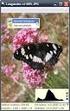 Uživatelská příručka Toto je Uživatelská příručka nainstalována v TV. Obsah této příručky může být za účelem zlepšení kvality změněn bez předchozího upozornění. Zobrazení informací o kanálu Stiskněte tlačítko
Uživatelská příručka Toto je Uživatelská příručka nainstalována v TV. Obsah této příručky může být za účelem zlepšení kvality změněn bez předchozího upozornění. Zobrazení informací o kanálu Stiskněte tlačítko
NÁVOD K POUŽITÍ SET-TOP BOXU MOTOROLA VIP 1003
 NÁVOD K POUŽITÍ SET-TOP BOXU MOTOROLA VIP 1003 EDERA Group a. s. tel.: 775 212 034 e-mail: porucha@edera.cz web: www.edera.cz Vážení klienti, jsme rádi, že jste si za svého poskytovatele televizních služeb
NÁVOD K POUŽITÍ SET-TOP BOXU MOTOROLA VIP 1003 EDERA Group a. s. tel.: 775 212 034 e-mail: porucha@edera.cz web: www.edera.cz Vážení klienti, jsme rádi, že jste si za svého poskytovatele televizních služeb
Uživatelská příručka. Toto je Uživatelská příručka nainstalována v TV.
 Uživatelská příručka Toto je Uživatelská příručka nainstalována v TV. Obsah této příručky může být za účelem zlepšení kvality změněn bez předchozího upozornění. Nastavení oblíbených programů SETTINGS NASTAVENÍ
Uživatelská příručka Toto je Uživatelská příručka nainstalována v TV. Obsah této příručky může být za účelem zlepšení kvality změněn bez předchozího upozornění. Nastavení oblíbených programů SETTINGS NASTAVENÍ
E-MANUAL. Děkujeme vám za zakoupení výrobku Samsung. Chcete-li získat další služby, zaregistrujte svůj výrobek na webové stránce
 E-MANUAL Děkujeme vám za zakoupení výrobku Samsung. Chcete-li získat další služby, zaregistrujte svůj výrobek na webové stránce www.samsung.com/register Modelu Sériové č. Obsah Připojení videozařízení
E-MANUAL Děkujeme vám za zakoupení výrobku Samsung. Chcete-li získat další služby, zaregistrujte svůj výrobek na webové stránce www.samsung.com/register Modelu Sériové č. Obsah Připojení videozařízení
dvblogic DVB-T tuner
 dvblogic DVB-T tuner DVB-E65 Určeno k montáži do vozidel BMW E65 vybavených navigačním systémem Professional s displejem 8,8 Základní vlastnosti a funkce DVB-T tuneru: Tento DVB-T tuner je určen přesně
dvblogic DVB-T tuner DVB-E65 Určeno k montáži do vozidel BMW E65 vybavených navigačním systémem Professional s displejem 8,8 Základní vlastnosti a funkce DVB-T tuneru: Tento DVB-T tuner je určen přesně
E-MANUAL. Děkujeme vám za zakoupení výrobku Samsung. Chcete-li získat další služby, zaregistrujte svůj výrobek na webové stránce
 E-MANUAL Děkujeme vám za zakoupení výrobku Samsung. Chcete-li získat další služby, zaregistrujte svůj výrobek na webové stránce www.samsung.com/register Modelu Sériové č. Obsah 29 Připojení prostřednictvím
E-MANUAL Děkujeme vám za zakoupení výrobku Samsung. Chcete-li získat další služby, zaregistrujte svůj výrobek na webové stránce www.samsung.com/register Modelu Sériové č. Obsah 29 Připojení prostřednictvím
U-DRIVE LITE Car DVR Device
 U-DRIVE LITE Car DVR Device MT4037 Uživatelský manuál Index Index...2 Popis zařízení...2 Příprava před použitím...3 Vložení paměťové karty...3 Používání zařízení...4 Možnosti menu v režimu nahrávání...5
U-DRIVE LITE Car DVR Device MT4037 Uživatelský manuál Index Index...2 Popis zařízení...2 Příprava před použitím...3 Vložení paměťové karty...3 Používání zařízení...4 Možnosti menu v režimu nahrávání...5
Acer TV10-F. Uživatelská příručka
 Acer TV10-F Uživatelská příručka 1 Obsah Bezpečnostní pokyny...2 Obsah balení...3 Dálkový ovladač...4 Pokyny pro instalaci...5 Obsluha televizního modulu...7 Volba vstupu...9 OSD nabídka...9 Teletext...12
Acer TV10-F Uživatelská příručka 1 Obsah Bezpečnostní pokyny...2 Obsah balení...3 Dálkový ovladač...4 Pokyny pro instalaci...5 Obsluha televizního modulu...7 Volba vstupu...9 OSD nabídka...9 Teletext...12
Plně hybridní videorekordér
 IWH3216 instalační manuál Plně hybridní videorekordér IWH3216 Touch II Instalační manuál VARIANT plus, spol. s.r.o., U Obůrky 5, 674 01 TŘEBÍČ, tel.: 565 659 600 technická linka 565 659 630 (pracovní doba
IWH3216 instalační manuál Plně hybridní videorekordér IWH3216 Touch II Instalační manuál VARIANT plus, spol. s.r.o., U Obůrky 5, 674 01 TŘEBÍČ, tel.: 565 659 600 technická linka 565 659 630 (pracovní doba
TX-50AX800E TX-58AX800E TX-65AX800E. e Nápověda. Česky
 TX-50AX800E TX-58AX800E TX-65AX800E e Nápověda Česky Můj Home Screen Můj Home Screen Informace 12 Použití 13 Nastavení 14 Barva OSD 16 Seznam aplikací Informace 17 Použití 18 Nastavení 19 Sledování Základy
TX-50AX800E TX-58AX800E TX-65AX800E e Nápověda Česky Můj Home Screen Můj Home Screen Informace 12 Použití 13 Nastavení 14 Barva OSD 16 Seznam aplikací Informace 17 Použití 18 Nastavení 19 Sledování Základy
DVRB23 Videokamera k záznamu jízdy vozidla S GPS modulem (černá skříňka)
 DVRB23 Videokamera k záznamu jízdy vozidla S GPS modulem (černá skříňka) Uživatelská příručka Obsah Obsah... 1 Popis kamery... 2 Vložení SD karty... 2 Hlavní nabídka... 3 Nabídka nastavení... 3 Nahrávání
DVRB23 Videokamera k záznamu jízdy vozidla S GPS modulem (černá skříňka) Uživatelská příručka Obsah Obsah... 1 Popis kamery... 2 Vložení SD karty... 2 Hlavní nabídka... 3 Nabídka nastavení... 3 Nahrávání
Výklopný displej 11,6 s DVD/USB/SD přehrávačem
 DS-X116D Výklopný displej 11,6 s DVD/USB/SD přehrávačem Uživatelská příručka Před prvním použitím výrobku si přečtěte tuto uživatelskou příručku a ponechte si ji pro případ potřeby. 1 Obsah Upozornění
DS-X116D Výklopný displej 11,6 s DVD/USB/SD přehrávačem Uživatelská příručka Před prvním použitím výrobku si přečtěte tuto uživatelskou příručku a ponechte si ji pro případ potřeby. 1 Obsah Upozornění
Uživatelská příručka. Toto je Uživatelská příručka nainstalována v TV.
 Uživatelská příručka Toto je Uživatelská příručka nainstalována v TV. Obsah této příručky může být za účelem zlepšení kvality změněn bez předchozího upozornění. Zobrazení informací o programu Kolečko(OK)
Uživatelská příručka Toto je Uživatelská příručka nainstalována v TV. Obsah této příručky může být za účelem zlepšení kvality změněn bez předchozího upozornění. Zobrazení informací o programu Kolečko(OK)
3. Přijímá GPSBIKE signál uvnitř budovy? - GPS signál bývá rušen kovy a zdmi, z tohoto důvodu nedoporučujeme používání GPSBIKE uvnitř budovy.
 NÁVOD K POUŽITÍ 1. UPOZORNĚNÍ 1.1 Informace Před používáním si přečtěte následující informace. 1.2 Bezpečnostní informace 1. Během řízení vždy sledujte silniční provoz. 2. Během jízdy neměňte nastavení
NÁVOD K POUŽITÍ 1. UPOZORNĚNÍ 1.1 Informace Před používáním si přečtěte následující informace. 1.2 Bezpečnostní informace 1. Během řízení vždy sledujte silniční provoz. 2. Během jízdy neměňte nastavení
TV-1800 PCTV Tuner Informace o výrobku Zapojení Zapojení. Ovládací panely
 Informace o výrobku Zapojení Zapojení Připojení VGA IN PC AUDIO IN VGA OUT STEREO OUT TV OUT ANTENNA DC-IN AUDIO-L IN AUDIO-R IN VIDEO IN S-VIDEO IN Ovládací panely CH+/UP CH-/DOWN VOL- VOL+/ENTER MENU/ESC
Informace o výrobku Zapojení Zapojení Připojení VGA IN PC AUDIO IN VGA OUT STEREO OUT TV OUT ANTENNA DC-IN AUDIO-L IN AUDIO-R IN VIDEO IN S-VIDEO IN Ovládací panely CH+/UP CH-/DOWN VOL- VOL+/ENTER MENU/ESC
.:: YAMADA DTV-1300 ::. uživatelská příručka
 .:: YAMADA DTV-1300 ::. uživatelská příručka Děkujeme Vám za zakoupení výrobku společnosti UMAX a doufáme, že budete s tímto výrobkem plně spokojeni. Upozornění: Veškeré údaje a parametry obsažené v tomto
.:: YAMADA DTV-1300 ::. uživatelská příručka Děkujeme Vám za zakoupení výrobku společnosti UMAX a doufáme, že budete s tímto výrobkem plně spokojeni. Upozornění: Veškeré údaje a parametry obsažené v tomto
Dotykový displej s přehrávačem k montáži na opěrku hlavy
 DS-X93D Dotykový displej s přehrávačem k montáži na opěrku hlavy Přehrává: DVD, VCD, CD, MP3, MP5, JPG, E-knihy Uživatelská příručka Před prvním použitím výrobku si přečtěte tuto uživatelskou příručku
DS-X93D Dotykový displej s přehrávačem k montáži na opěrku hlavy Přehrává: DVD, VCD, CD, MP3, MP5, JPG, E-knihy Uživatelská příručka Před prvním použitím výrobku si přečtěte tuto uživatelskou příručku
Uživatelský manuál (CZ)
 Uživatelský manuál (CZ) - 1 - 1. Zadní panel Vstup Input Loop Audio Video Fan PSU Funkce LNB vstup 950-2050 MHz (F-konektor). LNB výstup pro další přijímač používající stejné pásmo a polarizaci (pouze
Uživatelský manuál (CZ) - 1 - 1. Zadní panel Vstup Input Loop Audio Video Fan PSU Funkce LNB vstup 950-2050 MHz (F-konektor). LNB výstup pro další přijímač používající stejné pásmo a polarizaci (pouze
Děkujeme za zakoupení zařízení Mobile WiFi. Zařízení Mobile WiFi vám umožní vysokorychlostní bezdrátové síťové připojení.
 Stručný návod Děkujeme za zakoupení zařízení Mobile WiFi. Zařízení Mobile WiFi vám umožní vysokorychlostní bezdrátové síťové připojení. Tento dokument slouží k tomu, abyste zařízení Mobile WiFi pochopili
Stručný návod Děkujeme za zakoupení zařízení Mobile WiFi. Zařízení Mobile WiFi vám umožní vysokorychlostní bezdrátové síťové připojení. Tento dokument slouží k tomu, abyste zařízení Mobile WiFi pochopili
UŽIVATELSKÝ MANUÁL Digitální přijímač teresteriální televize TECHNISAT DigiPal 2 http://www.omko.cz/
 UŽIVATELSKÝ MANUÁL Digitální přijímač teresteriální televize TECHNISAT DigiPal 2 http://www.omko.cz/ Zkrácená verze uživatelského manuálu. BEZPEČNOST PRÁCE S PŘIJÍMAČEM Než začnete s přijímačem pracovat
UŽIVATELSKÝ MANUÁL Digitální přijímač teresteriální televize TECHNISAT DigiPal 2 http://www.omko.cz/ Zkrácená verze uživatelského manuálu. BEZPEČNOST PRÁCE S PŘIJÍMAČEM Než začnete s přijímačem pracovat
Čeština. Barevný LCD TV řady E24/E26 Uživatelská příručka. Vítejte
 Barevný LCD TV řady E24/E26 Uživatelská příručka Vítejte Vyloučení odpovědnosti Společnost BenQ Corporation neposkytuje žádná ujištění nebo záruky výslovně uvedené nebo předpokládané s ohledem na obsah
Barevný LCD TV řady E24/E26 Uživatelská příručka Vítejte Vyloučení odpovědnosti Společnost BenQ Corporation neposkytuje žádná ujištění nebo záruky výslovně uvedené nebo předpokládané s ohledem na obsah
E-MANUAL. Modelu Sériové č.
 E-MANUAL Děkujeme vám za zakoupení výrobku Samsung. Chcete-li získat další služby, zaregistrujte svůj výrobek na webové stránce www.samsung.com/register Modelu Sériové č. Obsah Kanál Použití tlačítka INFO
E-MANUAL Děkujeme vám za zakoupení výrobku Samsung. Chcete-li získat další služby, zaregistrujte svůj výrobek na webové stránce www.samsung.com/register Modelu Sériové č. Obsah Kanál Použití tlačítka INFO
DS-3001. Monitor s držákem na opěrku hlavy
 DS-3001 Monitor s držákem na opěrku hlavy s DVD přehrávačem, FM vysílačem, interaktivními hrami a možností připojení dalších zařízení Uživatelská příručka 1 Obsah Úvodní informace... 2 Obsah balení...
DS-3001 Monitor s držákem na opěrku hlavy s DVD přehrávačem, FM vysílačem, interaktivními hrami a možností připojení dalších zařízení Uživatelská příručka 1 Obsah Úvodní informace... 2 Obsah balení...
Používání tlačítka INFO (průvodce Teď & Další)
 Používání tlačítka INFO (průvodce Teď & Další) Zobrazení identifikuje aktuální kanál a stav některých nastavení zvuku a videa. Průvodce Teď & Další zobrazuje denní televizní program pro jednotlivé kanály
Používání tlačítka INFO (průvodce Teď & Další) Zobrazení identifikuje aktuální kanál a stav některých nastavení zvuku a videa. Průvodce Teď & Další zobrazuje denní televizní program pro jednotlivé kanály
Uživatelský manuál 32PHH4200 32PHT4200 40PFH4200 40PFT4200
 Register your product and get support at www.philips.com/welcome 4200 series Uživatelský manuál 32PHH4200 32PHT4200 40PFH4200 40PFT4200 Obsah 1 Váš nový televizor 3 1.1 Pozastavení televize a nahrávání
Register your product and get support at www.philips.com/welcome 4200 series Uživatelský manuál 32PHH4200 32PHT4200 40PFH4200 40PFT4200 Obsah 1 Váš nový televizor 3 1.1 Pozastavení televize a nahrávání
Začínáme Ahoj, toto je váš průvodce rychlým spuštěním
 Blu-ray/DVD systém domácího kina BDV-L800 BDV-L800M CZ Začínáme Ahoj, toto je váš průvodce rychlým spuštěním BDV-L800 1 CZ Co je součástí dodávky Nastavení reproduktorů 2 Připojení TV 3 Připojení dalších
Blu-ray/DVD systém domácího kina BDV-L800 BDV-L800M CZ Začínáme Ahoj, toto je váš průvodce rychlým spuštěním BDV-L800 1 CZ Co je součástí dodávky Nastavení reproduktorů 2 Připojení TV 3 Připojení dalších
www.kovopolotovary.cz
 GotU+ 5140 CHYTRÉ DIGITÁLNÍ DVEŘNÍ KUKÁTKO NÁVOD K POUŽITÍ Všechna práva vyhrazena, včetně jakýchkoliv změn vzhledu, technické funkce a použití produktu bez předchozího oznámení uživatelům. Jiné používání
GotU+ 5140 CHYTRÉ DIGITÁLNÍ DVEŘNÍ KUKÁTKO NÁVOD K POUŽITÍ Všechna práva vyhrazena, včetně jakýchkoliv změn vzhledu, technické funkce a použití produktu bez předchozího oznámení uživatelům. Jiné používání
WDV5270 HD "Lagoon" Uživatelský manuál
 WDV5270 HD "Lagoon" Uživatelský manuál 1 Části videokamery: 1. LCD obrazovka 2. Voba režimu / posun vlevo 3. Přehrávání / Posun nahoru 4. Samospoušť / posun vpravo 5. MENU/potvrzeni volby (OK) 6. volba
WDV5270 HD "Lagoon" Uživatelský manuál 1 Části videokamery: 1. LCD obrazovka 2. Voba režimu / posun vlevo 3. Přehrávání / Posun nahoru 4. Samospoušť / posun vpravo 5. MENU/potvrzeni volby (OK) 6. volba
CZ Manuál. Zařízení s ios. Import a distribuce: RECALL s.r.o.
 CZ Manuál Zařízení s ios Import a distribuce: RECALL s.r.o. Obsah 1. Představení... 4 2. Instalace a nastavení... 5 2.1. Nabití powerbanky... 5 2.2. Nabíjení smartphonu prostřednictvím Power Connect...
CZ Manuál Zařízení s ios Import a distribuce: RECALL s.r.o. Obsah 1. Představení... 4 2. Instalace a nastavení... 5 2.1. Nabití powerbanky... 5 2.2. Nabíjení smartphonu prostřednictvím Power Connect...
CZ Manuál. Zařízení s OS Android. Import a distribuce: RECALL s.r.o.
 CZ Manuál Zařízení s OS Android Import a distribuce: RECALL s.r.o. Obsah 1. Představení... 4 2. Instalace a nastavení... 5 2.1. Stažení obslužné aplikace... 5 2.2. Připojení telefonu/tabletu k Wi-Fi HDD...
CZ Manuál Zařízení s OS Android Import a distribuce: RECALL s.r.o. Obsah 1. Představení... 4 2. Instalace a nastavení... 5 2.1. Stažení obslužné aplikace... 5 2.2. Připojení telefonu/tabletu k Wi-Fi HDD...
UMAX. VisionBook 10Wi. Uživatelská příručka
 UMAX VisionBook 10Wi Uživatelská příručka Součásti balení Součástí balení jsou: Tablet USB kabel Napájecí adaptér Klávesnice Uživatelská příručka Popis tabletu Horní pohled Pohled zleva Přední pohled Spodní
UMAX VisionBook 10Wi Uživatelská příručka Součásti balení Součástí balení jsou: Tablet USB kabel Napájecí adaptér Klávesnice Uživatelská příručka Popis tabletu Horní pohled Pohled zleva Přední pohled Spodní
TX-40CX670E TX-50CX670E TX-55CX670E. e Nápověda. Česky
 TX-40CX670E TX-50CX670E TX-55CX670E e Nápověda Česky Nejprve si přečtěte enápověda Použití 11 Funkce Rozlišení 4K 12 Úvodní obrazovka 13 Info Frame 14 TV Anywhere 15 DVB přes IP 16 Snadné zrcadlení 17
TX-40CX670E TX-50CX670E TX-55CX670E e Nápověda Česky Nejprve si přečtěte enápověda Použití 11 Funkce Rozlišení 4K 12 Úvodní obrazovka 13 Info Frame 14 TV Anywhere 15 DVB přes IP 16 Snadné zrcadlení 17
Bezpečnostní instrukce
 Bezpečnostní instrukce P O Z O R! NEBEZPEČÍ ÚRAZU EL. PROUDEM NEOTEVÍREJTE! Symbol vykřičníku uvnitř rovnostranného trojúhelníku upozorňuje uživatele na existenci důležitých provozních a bezpečnostních
Bezpečnostní instrukce P O Z O R! NEBEZPEČÍ ÚRAZU EL. PROUDEM NEOTEVÍREJTE! Symbol vykřičníku uvnitř rovnostranného trojúhelníku upozorňuje uživatele na existenci důležitých provozních a bezpečnostních
Používání tlačítka INFO (průvodce Teď & Další)
 Používání tlačítka INFO (průvodce Teď & Další) Zobrazení identifikuje aktuální kanál a stav některých nastavení zvuku a videa. Průvodce Teď & Další zobrazuje denní televizní program pro jednotlivé kanály
Používání tlačítka INFO (průvodce Teď & Další) Zobrazení identifikuje aktuální kanál a stav některých nastavení zvuku a videa. Průvodce Teď & Další zobrazuje denní televizní program pro jednotlivé kanály
Xtreamer Whizz. Uživatelská příručka CZ
 Xtreamer Whizz Uživatelská příručka CZ Děkujeme Vám za zakoupení Xtreamer Whizz Xtreamer Whizz je další generace multimediálního cetra na bázi Android TV přinášející online zábavu do vašeho obývacího pokoje
Xtreamer Whizz Uživatelská příručka CZ Děkujeme Vám za zakoupení Xtreamer Whizz Xtreamer Whizz je další generace multimediálního cetra na bázi Android TV přinášející online zábavu do vašeho obývacího pokoje
Prùvodce obecnîmi nastaveními
 Provozní pokyny Prùvodce obecnîmi nastaveními 1 2 3 4 5 6 Pøipojení zaøízení Systémová nastavení Nastavení kopírky Nastavení tiskárny Nastavení rozhraní Ostatní nástroje uôivatele Neô zaènete zaøízení
Provozní pokyny Prùvodce obecnîmi nastaveními 1 2 3 4 5 6 Pøipojení zaøízení Systémová nastavení Nastavení kopírky Nastavení tiskárny Nastavení rozhraní Ostatní nástroje uôivatele Neô zaènete zaøízení
POPIS ZAŘÍZENÍ. Zadní pohled. 1. Napájení 2. Menu 3. Mode 4. Nahoru 5. OK 6. Dolů 7. Displej. Přední pohled. 12. Čočka 13. LED světlo 14.
 v1.7(12/14) POPIS ZAŘÍZENÍ Zadní pohled 1. Napájení 2. Menu 3. Mode 4. Nahoru 5. OK 6. Dolů 7. Displej Přední pohled 12. Čočka 13. LED světlo 14. Reproduktor w w w. c e l - t e c. c z Strana 1 Pravý pohled
v1.7(12/14) POPIS ZAŘÍZENÍ Zadní pohled 1. Napájení 2. Menu 3. Mode 4. Nahoru 5. OK 6. Dolů 7. Displej Přední pohled 12. Čočka 13. LED světlo 14. Reproduktor w w w. c e l - t e c. c z Strana 1 Pravý pohled
Uživatelský manuál XF 300
 Uživatelský manuál XF 300 Přenosný reproduktor s KARAOKE, BLUETOOTH FUNKCE Připojení a obsluha BEZPEČNÉ POUŽÍVÁNÍ PŘÍSTROJE Jedná se o citlivé elektronické zařízení. Vyhněte se jeho použití v následujících
Uživatelský manuál XF 300 Přenosný reproduktor s KARAOKE, BLUETOOTH FUNKCE Připojení a obsluha BEZPEČNÉ POUŽÍVÁNÍ PŘÍSTROJE Jedná se o citlivé elektronické zařízení. Vyhněte se jeho použití v následujících
Úvodem. Obsah. Čeština. Připojení jiných přístrojů Videorekordér...9 Další přístroje...9 Pobočná připojení...9 Volba připojeného přístroje...
 Úvodem Děkujeme vám, že jste si koupili náš televizor. Tento návod k použití vám má pomoci televizní přijímač nainstalovat a ovládat. Doporučujeme vám, abyste si jej nejprve důkladně pročetli. Věříme,
Úvodem Děkujeme vám, že jste si koupili náš televizor. Tento návod k použití vám má pomoci televizní přijímač nainstalovat a ovládat. Doporučujeme vám, abyste si jej nejprve důkladně pročetli. Věříme,
Obsah. Obsah balení. Hlavní funkce. Prvky a funkce. Základní ovládání. Uživatelské prostředí Obrazovka přehrávání Moje hudba Nastavení
 Návod k obsluze Obsah Obsah balení Hlavní funkce Specifikace Prvky a funkce Základní ovládání Zapnutí / vypnutí Zapnutí / vypnutí displeje Nabíjení Připojení k PC a použití jako externí DAC Uživatelské
Návod k obsluze Obsah Obsah balení Hlavní funkce Specifikace Prvky a funkce Základní ovládání Zapnutí / vypnutí Zapnutí / vypnutí displeje Nabíjení Připojení k PC a použití jako externí DAC Uživatelské
Uživatelský manuál Video projektor
 Uživatelský manuál Video projektor Obsah Upozornění Popis tlačítek Provoz Připojení Tlačítka projektoru Tlačítka dálkového ovládání Výběr zdroje Připojení multimédií Připojení HDMI Vstup VGA (PC) Připojení
Uživatelský manuál Video projektor Obsah Upozornění Popis tlačítek Provoz Připojení Tlačítka projektoru Tlačítka dálkového ovládání Výběr zdroje Připojení multimédií Připojení HDMI Vstup VGA (PC) Připojení
AV-21KJ1SEF COLOUR TELEVISION INSTRUCTIONS KOLOROWY ODBIORNIK TELEWIZYJNY BAREVNY TELEVIZOR SZÍNES TELEVÍZIÓ ÖBETEH TEËEBÈÇOP TELEVIZOR COLOR
 AV-21KJ1SEF ENGLISH POLSKI ÈESKY MAGYAR ÁÚËÃAPCKÈ ROMANIAN COLOUR TELEVISION KOLOROWY ODBIORNIK TELEWIZYJNY BAREVNY TELEVIZOR SZÍNES TELEVÍZIÓ ÖBETEH TEËEBÈÇOP TELEVIZOR COLOR INSTRUCTIONS INSTRUKCJA OBSLUGI
AV-21KJ1SEF ENGLISH POLSKI ÈESKY MAGYAR ÁÚËÃAPCKÈ ROMANIAN COLOUR TELEVISION KOLOROWY ODBIORNIK TELEWIZYJNY BAREVNY TELEVIZOR SZÍNES TELEVÍZIÓ ÖBETEH TEËEBÈÇOP TELEVIZOR COLOR INSTRUCTIONS INSTRUKCJA OBSLUGI
=WOXPLW 3URJUDPÃQDKRUX. 1DEtGND. 9êE U 'RO. 6WUiQNDÃQDKRUX LQVWDODFH. 6WUiQNDÃGRO 79'79. 2EQRYLWÃÃâ,52.é 0(18 '() $%& *+, 012 -./ 345 9:; <= 7(;7 ,,,
 Obsah Dálkový ovladaè... 2 Tlaèítka ovládacího panelu a zadní panel... 3 Pøíprava... 4 Funkce... 4 Bezpeènostní opatøení... 4 Pøed zapnutím televizoru... 6 Pøipojení napájení... 6 Pøipojení ke vstupnímu
Obsah Dálkový ovladaè... 2 Tlaèítka ovládacího panelu a zadní panel... 3 Pøíprava... 4 Funkce... 4 Bezpeènostní opatøení... 4 Pøed zapnutím televizoru... 6 Pøipojení napájení... 6 Pøipojení ke vstupnímu
Návod k obsluze. Univerzální Bluetooth vysílač pro bezdrátová sluchátka Model: AF-T1
 Návod k obsluze Univerzální Bluetooth vysílač pro bezdrátová sluchátka Model: AF-T1 B Obsah balení Univerzální Bluetooth vysílač pro bezdrátová sluchátka Bluetooth vysílač Micro-USB napájecí a nabíjecí
Návod k obsluze Univerzální Bluetooth vysílač pro bezdrátová sluchátka Model: AF-T1 B Obsah balení Univerzální Bluetooth vysílač pro bezdrátová sluchátka Bluetooth vysílač Micro-USB napájecí a nabíjecí
CI-204 MANUÁL K PALUBNÍ HD KAMEŘE DO AUTA
 CI-204 MANUÁL K PALUBNÍ HD KAMEŘE DO AUTA Děkujeme Vám, že jste si zakoupili CONNECT IT palubní HD kameru do auta. Ke správné manipulaci s tímto zařízením Vám doporučujeme si pozorně přečíst následující
CI-204 MANUÁL K PALUBNÍ HD KAMEŘE DO AUTA Děkujeme Vám, že jste si zakoupili CONNECT IT palubní HD kameru do auta. Ke správné manipulaci s tímto zařízením Vám doporučujeme si pozorně přečíst následující
HD satelitní přijímač Optimum HD X310
 HD satelitní přijímač Optimum HD X310 recenze přijímače strana 1/16 Obsah: Představení přijímače... 3 Balení... 3 Přijímač... 4 Přední strana přijímače... 4 Zadní strana přijímače... 5 Dálkové ovládání...
HD satelitní přijímač Optimum HD X310 recenze přijímače strana 1/16 Obsah: Představení přijímače... 3 Balení... 3 Přijímač... 4 Přední strana přijímače... 4 Zadní strana přijímače... 5 Dálkové ovládání...
(CZ) Uživatelská příručka Tablet 9,7 ID-K97 Quadro
 (CZ) Uživatelská příručka Tablet 9,7 ID-K97 Quadro Vážený uživateli: Děkujeme za zakoupení našeho produktu. Držíte v rukou uživatelskou příručku, prosíme o pečlivé přečtení před prvním použitím. 0 Obsah
(CZ) Uživatelská příručka Tablet 9,7 ID-K97 Quadro Vážený uživateli: Děkujeme za zakoupení našeho produktu. Držíte v rukou uživatelskou příručku, prosíme o pečlivé přečtení před prvním použitím. 0 Obsah
Napájení. Uživatelská příručka
 Napájení Uživatelská příručka Copyright 2006 Hewlett-Packard Development Company, L.P. Microsoft a Windows jsou registrované ochranné známky společnosti Microsoft Corporation v USA. Bluetooth je ochranná
Napájení Uživatelská příručka Copyright 2006 Hewlett-Packard Development Company, L.P. Microsoft a Windows jsou registrované ochranné známky společnosti Microsoft Corporation v USA. Bluetooth je ochranná
CZ Manuál Import a distribuce: RECALL s.r.o.
 CZ Manuál Import a distribuce: RECALL s.r.o. Obsah 1. Představení... 4 2. Instalace a nastavení... 5 2.1. Nabití Wi-Fi HDD... 5 2.2. Pro uživatele MAC OS... 5 2.3. Připojení Wi-Fi HDD k počítači prostřednictvím
CZ Manuál Import a distribuce: RECALL s.r.o. Obsah 1. Představení... 4 2. Instalace a nastavení... 5 2.1. Nabití Wi-Fi HDD... 5 2.2. Pro uživatele MAC OS... 5 2.3. Připojení Wi-Fi HDD k počítači prostřednictvím
Kamera Full-HD 1080P s WiFi ovládáním
 Kamera Full-HD 1080P s WiFi ovládáním Uživatelská příručka Obsah Pohled na kameru a ovládací prvky 1 LCD displej 2 Zobrazení režimů a stavu kamery 2 Před prvním použitím 3 Výchozí nastavení kamery 3 Zapnout
Kamera Full-HD 1080P s WiFi ovládáním Uživatelská příručka Obsah Pohled na kameru a ovládací prvky 1 LCD displej 2 Zobrazení režimů a stavu kamery 2 Před prvním použitím 3 Výchozí nastavení kamery 3 Zapnout
Obsah. Upozornění... 2. Zvláštní poznámky k LCD monitorům... 2. Obsah balení... 3. Návod k instalaci... 3. Úprava nastavení displeje...
 Obsah Upozornění... 2 Zvláštní poznámky k LCD monitorům... 2 Obsah balení... 3 Návod k instalaci... 3 Montáž monitoru... 3 Odpojení monitoru... 3 Nastavení úhlu pohledu... 4 Připojení zařízení... 6 Zapnutí
Obsah Upozornění... 2 Zvláštní poznámky k LCD monitorům... 2 Obsah balení... 3 Návod k instalaci... 3 Montáž monitoru... 3 Odpojení monitoru... 3 Nastavení úhlu pohledu... 4 Připojení zařízení... 6 Zapnutí
TVAC16000B. Uživatelská příručka
 TVAC16000B Uživatelská příručka 1 Vážený zákazníku, Vážený zákazníku! Děkujeme Vám za zakoupení našeho produktu. Toto zařízení je v souladu s příslušnými směrnicemi EU.Prohlášení o shodě je možné získat
TVAC16000B Uživatelská příručka 1 Vážený zákazníku, Vážený zákazníku! Děkujeme Vám za zakoupení našeho produktu. Toto zařízení je v souladu s příslušnými směrnicemi EU.Prohlášení o shodě je možné získat
Návod na použití prezentační techniky
 Laboratorní centrum Fakulty technologické Návod na použití prezentační techniky Střední posluchárna č. 113 Před použitím prezentační techniky pročtěte tento návod ApS Brno s.r.o., divize projekční techniky
Laboratorní centrum Fakulty technologické Návod na použití prezentační techniky Střední posluchárna č. 113 Před použitím prezentační techniky pročtěte tento návod ApS Brno s.r.o., divize projekční techniky
Mobile 370 DVD TV. Popis pøístroje: 1. Hlavní obrazovka 2. Stereo reproduktory 3. Dotyková tlaèítka 4. IR senzor dálkového ovladaèe
 Mobile 370 DVD TV Popis pøístroje: 1. Hlavní obrazovka 2. Stereo reproduktory 3. Dotyková tlaèítka 4. IR senzor dálkového ovladaèe 1 5. Vypínaè Power ON/OFF 6. Konektor napájení DC 12V 7. Indikátor nabíjení
Mobile 370 DVD TV Popis pøístroje: 1. Hlavní obrazovka 2. Stereo reproduktory 3. Dotyková tlaèítka 4. IR senzor dálkového ovladaèe 1 5. Vypínaè Power ON/OFF 6. Konektor napájení DC 12V 7. Indikátor nabíjení
Návod k obsluze ORT 8841. Pozemní digitální přijímač s jedním tunerem + Multimédia. Výr. č. : 708841. ORT 8841 Version2-25/02/10
 Návod k obsluze ORT 8841 Pozemní digitální přijímač s jedním tunerem + Multimédia Výr. č. : 708841 ORT 8841 Version2-25/02/10 Obsah ZAČÍNÁME...4 Bezpečnost... 4 Technická charakteristika... 4 Obsah balení
Návod k obsluze ORT 8841 Pozemní digitální přijímač s jedním tunerem + Multimédia Výr. č. : 708841 ORT 8841 Version2-25/02/10 Obsah ZAČÍNÁME...4 Bezpečnost... 4 Technická charakteristika... 4 Obsah balení
Obsah. O této příručce... 3 Prohlášení o OEEZ... 3 Prohlášení o CE certifikaci... 3 Poznámky k instalaci... 3 Varování... 4
 Obsah O této příručce... 3 Prohlášení o OEEZ... 3 Prohlášení o CE certifikaci... 3 Poznámky k instalaci... 3 Varování... 4 1 Úvod... 5 1.1 Přednosti výrobku... 5 1.2 Obsah balení... 5 1.3 Souhrnný popis
Obsah O této příručce... 3 Prohlášení o OEEZ... 3 Prohlášení o CE certifikaci... 3 Poznámky k instalaci... 3 Varování... 4 1 Úvod... 5 1.1 Přednosti výrobku... 5 1.2 Obsah balení... 5 1.3 Souhrnný popis
Řízení spotřeby Uživatelská příručka
 Řízení spotřeby Uživatelská příručka Copyright 2009 Hewlett-Packard Development Company, L.P. Windows je registrovaná ochranná známka společnosti Microsoft Corporation v USA. Informace uvedené v této příručce
Řízení spotřeby Uživatelská příručka Copyright 2009 Hewlett-Packard Development Company, L.P. Windows je registrovaná ochranná známka společnosti Microsoft Corporation v USA. Informace uvedené v této příručce
Průvodce Quick Start AU822 (Cover)
 Průvodce Quick Start AU822 (Cover) Obsah Přehled o výrobku... 4 Základní funkce... 5 Režim hudby... 6 Režim video... 8 Režim nahrávání... 8 FM Tuner... 10 Prohlížeč obrázků...11 Režim e-book... 12 Nastavení
Průvodce Quick Start AU822 (Cover) Obsah Přehled o výrobku... 4 Základní funkce... 5 Režim hudby... 6 Režim video... 8 Režim nahrávání... 8 FM Tuner... 10 Prohlížeč obrázků...11 Režim e-book... 12 Nastavení
Instrukce pro instalaci digitálního satelitního přijímače
 Instrukce pro instalaci digitálního satelitního přijímače INSTALACE Přední panel Zadní panel LNB IN: PŘIPOJENÍ K SATELITNÍ ANTÉNĚ LNB OUT: PŘIPOJENÍ K JINÉMU PŘIJÍMAČI KOMPOZITNÍ VÝSTUP VIDEO SIGNÁLU ZAPNUTÍ/VYPNUTÍ
Instrukce pro instalaci digitálního satelitního přijímače INSTALACE Přední panel Zadní panel LNB IN: PŘIPOJENÍ K SATELITNÍ ANTÉNĚ LNB OUT: PŘIPOJENÍ K JINÉMU PŘIJÍMAČI KOMPOZITNÍ VÝSTUP VIDEO SIGNÁLU ZAPNUTÍ/VYPNUTÍ
Představení notebooku Uživatelská příručka
 Představení notebooku Uživatelská příručka Copyright 2008 Hewlett-Packard Development Company, L.P. Microsoft a Windows jsou registrované ochranné známky společnosti Microsoft Corporation v USA. Bluetooth
Představení notebooku Uživatelská příručka Copyright 2008 Hewlett-Packard Development Company, L.P. Microsoft a Windows jsou registrované ochranné známky společnosti Microsoft Corporation v USA. Bluetooth
Uživatelská příručka k webové kameře HP Elite Autofocus
 Uživatelská příručka k webové kameře HP Elite Autofocus v4.2.cs Part number: 5992-2507 Copyright 2007 2009 Hewlett-Packard Development Company, L.P. Informace obsažené v tomto dokumentu mohou být změněny
Uživatelská příručka k webové kameře HP Elite Autofocus v4.2.cs Part number: 5992-2507 Copyright 2007 2009 Hewlett-Packard Development Company, L.P. Informace obsažené v tomto dokumentu mohou být změněny
Příručka pro uživatele. Rádi vám vždy pomůžeme CD290 CD295. Zregistrujte svůj výrobek a získejte podporu na adrese www.philips.
 Rádi vám vždy pomůžeme Zregistrujte svůj výrobek a získejte podporu na adrese www.philips.com/welcome Otázky? Kontaktujte společnost Philips Otázky? Kontaktujte společnost Philips Otázky? Kontaktujte společnost
Rádi vám vždy pomůžeme Zregistrujte svůj výrobek a získejte podporu na adrese www.philips.com/welcome Otázky? Kontaktujte společnost Philips Otázky? Kontaktujte společnost Philips Otázky? Kontaktujte společnost
WinTV-HVR-930C-HD WinTV-HVR-930C WinTV-HVR-900-HD WinTV-HVR-900
 WinTV-HVR-930C-HD WinTV-HVR-930C WinTV-HVR-900-HD WinTV-HVR-900 Stručný průvodce instalací Hauppauge Computer Works, Ltd Bank Chambers 6-10 Borough High Street London SE1 9QQ tel: (+44) 0207 378 1997 fax:
WinTV-HVR-930C-HD WinTV-HVR-930C WinTV-HVR-900-HD WinTV-HVR-900 Stručný průvodce instalací Hauppauge Computer Works, Ltd Bank Chambers 6-10 Borough High Street London SE1 9QQ tel: (+44) 0207 378 1997 fax:
Vytáhněte LCD monitor opatrně z krabice a přesvědčte se, že je obsah dodávky kompletní
 LCD MONITOR EC2204 OBSAH Bezpečnostní pokyny 1 1. Základní charakteristika 3 2. Vybalení 3 2. Montáž 3 3. Nastavení monitoru 4 4. Specifikace LCD monitoru 12 5. Řešení problémů 13 6. Dodatek 4 Bezpečnostní
LCD MONITOR EC2204 OBSAH Bezpečnostní pokyny 1 1. Základní charakteristika 3 2. Vybalení 3 2. Montáž 3 3. Nastavení monitoru 4 4. Specifikace LCD monitoru 12 5. Řešení problémů 13 6. Dodatek 4 Bezpečnostní
BDVR 04. Uživatelský návod Popis ovládacích prvků
 BDVR 04 Uživatelský návod Popis ovládacích prvků 1. Otvor se závitem pro držák 2. USB konektor 3. NAHORU - tlačítko 4. MENU/MÓD 5. DOLŮ - tlačítko 6. Slot na SD kartu 7. Mikrofon 8. AV výstup 9. RESET
BDVR 04 Uživatelský návod Popis ovládacích prvků 1. Otvor se závitem pro držák 2. USB konektor 3. NAHORU - tlačítko 4. MENU/MÓD 5. DOLŮ - tlačítko 6. Slot na SD kartu 7. Mikrofon 8. AV výstup 9. RESET
Pohotovostní režim: vstup do Fotoaparátu (lze změnit). V menu: pohyb nahoru. 4b Navigační tlačítko doprava
 myphone 3300 Návod Pozice Popis Funkce 1 Displej Barevný LCD displej. 2 Sluchátko Reproduktor pro telefonování. 3 Svítilna Lze zapnout/vypnout dlouhým stiskem tlačítka svítilny (11). 4a Navigační tlačítko
myphone 3300 Návod Pozice Popis Funkce 1 Displej Barevný LCD displej. 2 Sluchátko Reproduktor pro telefonování. 3 Svítilna Lze zapnout/vypnout dlouhým stiskem tlačítka svítilny (11). 4a Navigační tlačítko
Hudební přehrávač. mivvy record M5 UŽIVATELSKÝ MANUÁL
 Obsah Hudební přehrávač mivvy record M5 UŽIVATELSKÝ MANUÁL Upozornění Parametry Popis displeje Základní operace Systémové menu Poslech hudby Záznam zvuku Správce souborů Prohlížeč obrázků FM rádio Elektronické
Obsah Hudební přehrávač mivvy record M5 UŽIVATELSKÝ MANUÁL Upozornění Parametry Popis displeje Základní operace Systémové menu Poslech hudby Záznam zvuku Správce souborů Prohlížeč obrázků FM rádio Elektronické
Seznamte se se zařízením Mobile WiFi
 Začínáme Děkujeme za zakoupení zařízení Mobile WiFi. Zařízení Mobile WiFi vám umožní vysokorychlostní bezdrátové síťové připojení. Tento dokument slouží k tomu, abyste zařízení Mobile WiFi pochopili a
Začínáme Děkujeme za zakoupení zařízení Mobile WiFi. Zařízení Mobile WiFi vám umožní vysokorychlostní bezdrátové síťové připojení. Tento dokument slouží k tomu, abyste zařízení Mobile WiFi pochopili a
českém Úvod Obsah krabice Specifikace Požadavky na systém SWEEX.COM IP001 Sweex USB Internet Phone with Display
 IP001 Sweex USB Internet Phone with Display Úvod Především vám mnohokrát děkujeme za zakoupení Sweex USB Internet Phone with Display. Pomocí tohoto snadno zapojitelného telefonu můžete volat přes Internet.
IP001 Sweex USB Internet Phone with Display Úvod Především vám mnohokrát děkujeme za zakoupení Sweex USB Internet Phone with Display. Pomocí tohoto snadno zapojitelného telefonu můžete volat přes Internet.
Nej NET TV. Uživatelský manuál IPTV od Nej.cz. v. 1.3
 Nej NET TV Uživatelský manuál IPTV od Nej.cz v. 1.3 Vážení zákazníci, jsme rádi, že jste si za svého poskytovatele televizních služeb zvolili právě naši společnost Nej.cz. Naše síť umožňuje přenos televizního
Nej NET TV Uživatelský manuál IPTV od Nej.cz v. 1.3 Vážení zákazníci, jsme rádi, že jste si za svého poskytovatele televizních služeb zvolili právě naši společnost Nej.cz. Naše síť umožňuje přenos televizního
Obsah. Upozornění... 2. Zvláštní poznámky k LCD monitorům... 2. Obsah balení... 3. Návod k instalaci... 3. Montáž monitoru... 3. Odpojení monitoru...
 Obsah Upozornění... 2 Zvláštní poznámky k LCD monitorům... 2 Obsah balení... 3 Návod k instalaci... 3 Montáž monitoru... 3 Odpojení monitoru...3 Nastavení úhlu pohledu... 4 Připojení zařízení... 5 Úprava
Obsah Upozornění... 2 Zvláštní poznámky k LCD monitorům... 2 Obsah balení... 3 Návod k instalaci... 3 Montáž monitoru... 3 Odpojení monitoru...3 Nastavení úhlu pohledu... 4 Připojení zařízení... 5 Úprava
Zaèínáme. Nokia N81-3 1. vydání CS
 Zaèínáme Nokia N81-3 1. vydání CS Tlaèítka a èásti (zepøedu) Èíslo modelu: Nokia N81-3. Dále jen Nokia N81. 1 Tlaèítka her a 2 Slot pamì»ové karty 3 Výbìrová tlaèítka 4 Tlaèítka médií: Tlaèítko Dal¹í Tlaèítko
Zaèínáme Nokia N81-3 1. vydání CS Tlaèítka a èásti (zepøedu) Èíslo modelu: Nokia N81-3. Dále jen Nokia N81. 1 Tlaèítka her a 2 Slot pamì»ové karty 3 Výbìrová tlaèítka 4 Tlaèítka médií: Tlaèítko Dal¹í Tlaèítko
Česky. Úvod. Přehled funkcí
 Přehled funkcí Úvod 7 TFT LCD displej s rozlišením: 480(Š) x 234(V) Zobrazovací režim: 4:3 a 16:9 Podporované formáty: JPEG & Motion-JPEG (320x240 QVGA 15 fps; 640x480 VGA 6 fps.) Promítání fotografií
Přehled funkcí Úvod 7 TFT LCD displej s rozlišením: 480(Š) x 234(V) Zobrazovací režim: 4:3 a 16:9 Podporované formáty: JPEG & Motion-JPEG (320x240 QVGA 15 fps; 640x480 VGA 6 fps.) Promítání fotografií
NA130. Automobilový multimediální přehrávač
 NA130 Automobilový multimediální přehrávač Uživatelská příručka Obsah Obsah balení... 2 Postup montáže... 3 Funkce tlačítek přehrávače... 5 Funkce tlačítek dálkového ovladače... 5 Volba zdroje přehrávání...
NA130 Automobilový multimediální přehrávač Uživatelská příručka Obsah Obsah balení... 2 Postup montáže... 3 Funkce tlačítek přehrávače... 5 Funkce tlačítek dálkového ovladače... 5 Volba zdroje přehrávání...
Příručka pro uživatele. Rádi vám vždy pomůžeme SRP5016. Zregistrujte svůj výrobek a získejte podporu na adrese www.philips.
 Rádi vám vždy pomůžeme Zregistrujte svůj výrobek a získejte podporu na adrese www.philips.com/support Otázky? Kontaktujte společnost Philips SRP5016 Příručka pro uživatele Obsah 1 Váš univerzální dálkový
Rádi vám vždy pomůžeme Zregistrujte svůj výrobek a získejte podporu na adrese www.philips.com/support Otázky? Kontaktujte společnost Philips SRP5016 Příručka pro uživatele Obsah 1 Váš univerzální dálkový
Výsuvný displej 9 s přehrávačem DVD na opěrce hlavy
 DS-X966TD Výsuvný displej 9 s přehrávačem DVD na opěrce hlavy Přehrává: DVD, VCD, CD, MP3, MP5, JPG, E-knihy TV tuner 1 Uživatelská příručka Před prvním použitím výrobku si přečtěte tuto uživatelskou příručku
DS-X966TD Výsuvný displej 9 s přehrávačem DVD na opěrce hlavy Přehrává: DVD, VCD, CD, MP3, MP5, JPG, E-knihy TV tuner 1 Uživatelská příručka Před prvním použitím výrobku si přečtěte tuto uživatelskou příručku
Uživatelská příručka. Openbox HD2+ Dreamsky HD2+ Diditální satelitní přijímač DVB-S/S2 s. interaktivními funkcemi
 Uživatelská příručka Openbox HD2+ Dreamsky HD2+ Diditální satelitní přijímač DVB-S/S2 s interaktivními funkcemi 1 DŮLEŽITÉ BEZPEČNOSTNÍ INSTRUKCE Děkujeme, že jste si vybrali náš výrobek. Před samotnou
Uživatelská příručka Openbox HD2+ Dreamsky HD2+ Diditální satelitní přijímač DVB-S/S2 s interaktivními funkcemi 1 DŮLEŽITÉ BEZPEČNOSTNÍ INSTRUKCE Děkujeme, že jste si vybrali náš výrobek. Před samotnou
Obsah. 1. Úvod 1. 2. Bezpečnostní pokyny 1. 3. Některé funkce přehrávače 2. 4. Přenos dat a nabíjení 2. 5. Tlačítka a ovládání 3. 6.
 Obsah 1. Úvod 1 2. Bezpečnostní pokyny 1 3. Některé funkce přehrávače 2 4. Přenos dat a nabíjení 2 5. Tlačítka a ovládání 3 6. Hudba 4 7. Obrázky 6 8. Video 7 9. Fotoaparát 8 10. Diktafon 9 11. FM rádio
Obsah 1. Úvod 1 2. Bezpečnostní pokyny 1 3. Některé funkce přehrávače 2 4. Přenos dat a nabíjení 2 5. Tlačítka a ovládání 3 6. Hudba 4 7. Obrázky 6 8. Video 7 9. Fotoaparát 8 10. Diktafon 9 11. FM rádio
Bezdrátový radiobudík s IR kamerou
 Bezdrátový radiobudík s IR kamerou Návod k použití Hlavní výhody produktu: Špičkové zpracování a naprosto neodhalitelnou kamerou, která vidí i ve tmě Jednoduché postup pro nastavení sledování přes internet
Bezdrátový radiobudík s IR kamerou Návod k použití Hlavní výhody produktu: Špičkové zpracování a naprosto neodhalitelnou kamerou, která vidí i ve tmě Jednoduché postup pro nastavení sledování přes internet
JAK ZAČÍT BEZPEČNOST VYBALENÍ DIGITÁLNÍHO DEKODÉRU
 JAK ZAČÍT BEZPEČNOST Odstranění krytu dekodéru může vést k vážnému a potenciálně smrtelnému elektrickému šoku. Kdykoliv odpojujete dekodér od zdroje energie, vždy odpojte síťový kabel od stěnové zásuvky
JAK ZAČÍT BEZPEČNOST Odstranění krytu dekodéru může vést k vážnému a potenciálně smrtelnému elektrickému šoku. Kdykoliv odpojujete dekodér od zdroje energie, vždy odpojte síťový kabel od stěnové zásuvky
MIKADO 200 Automobilový DVB-T tuner
 MIKADO 200 Automobilový DVB-T tuner Uživatelská příručka Important Safety Instructions and Caution Instrukce k bezpečnému používání výrobku Symbol blesku v rovnostranném trojúhelníku je určen k varování
MIKADO 200 Automobilový DVB-T tuner Uživatelská příručka Important Safety Instructions and Caution Instrukce k bezpečnému používání výrobku Symbol blesku v rovnostranném trojúhelníku je určen k varování
Uživatelský manuál. (cz) Tablet S7.1
 (cz) Tablet S7.1 Uživatelský manuál Děkujeme, že jste si zakoupili Tablet PC. Tento manuál Vám představí funkce tohoto zařízení, kterým je potřeba věnovat pozornost. Prosím, přečtěte si tento manuál řádně
(cz) Tablet S7.1 Uživatelský manuál Děkujeme, že jste si zakoupili Tablet PC. Tento manuál Vám představí funkce tohoto zařízení, kterým je potřeba věnovat pozornost. Prosím, přečtěte si tento manuál řádně
Bezpečnostní opatření...2. Instalace...2 Připojení do sítě...2 Naklánění...3 Údržba...3 Přeprava...3. Začínáme...4
 Obsah Bezpečnostní opatření...2 Instalace...2 Připojení do sítě...2 Naklánění...3 Údržba...3 Přeprava...3 Začínáme...4 Obsah balení...4 Součásti a ovládání...5 Nastavení...8 Uživatelské nastavení monitoru...10
Obsah Bezpečnostní opatření...2 Instalace...2 Připojení do sítě...2 Naklánění...3 Údržba...3 Přeprava...3 Začínáme...4 Obsah balení...4 Součásti a ovládání...5 Nastavení...8 Uživatelské nastavení monitoru...10
